我誠實的 Bluehost 評論(我付錢給他們,所以你不必)
已發表: 2020-08-25在任何網站論壇上提及 Bluehost,您都會收到一些非常強烈的意見。
其中很多將採取“我討厭 Bluehost”、“Bluehost 很爛”、“不要使用 Bluehost”的形式。 另一方面,您還會聽到對 Bluehost 的熱烈評論,以及一些知名人士的推薦,包括 WordPress 本身。
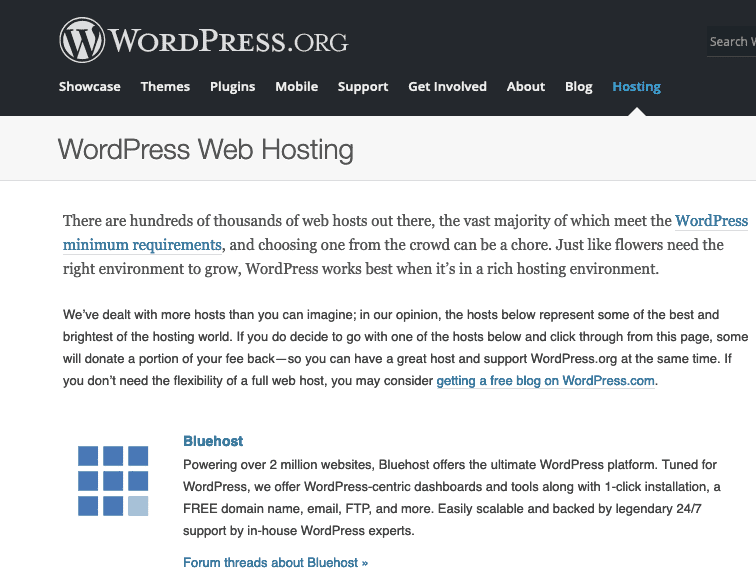
那麼這裡到底發生了什麼? Bluehost 對每個人來說都是一個糟糕的託管選擇,還是人們只是對廉價的共享託管期望過高?
我決定花掉我辛苦賺來的錢,最後回答這個問題: 2021年Bluehost值得使用嗎?
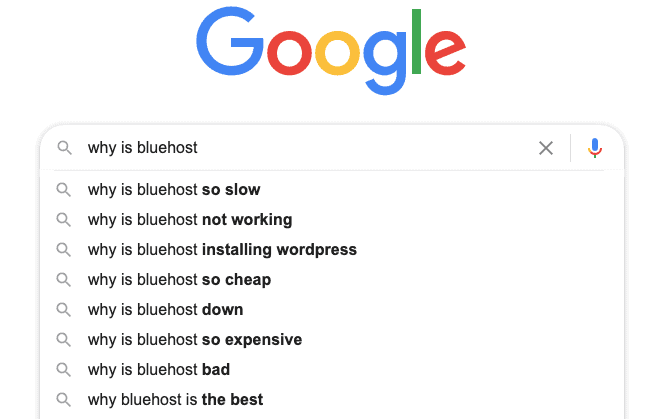
在這篇深入的Bluehost 評論中,我將帶您了解我在 Bluehost 上註冊的經驗,建立一個新的 WordPress 網站並了解它在速度測試中的表現。 這篇評論對初學者很友好,我會在閱讀過程中解釋任何技術術語或網站基礎知識。
雖然 Bluehost 提供了幾種不同的定價等級,但我將專注於最便宜的計劃(宣傳為每月 2.95 美元的計劃),因為它是大多數人使用的計劃。
我從沒想過我會這麼說,但是(*深呼吸*),讓我們去註冊 Bluehost,看看我能遇到什麼麻煩……
目錄
快速回答:Bluehost 值得在 2021 年使用嗎?
TL;DR – Bluehost 託管速度慢、價格過高且充滿了追加銷售。
- 如果您是第一個 WordPress 網站的初學者並且想要便宜的共享主機,請改用 Hostinger。
- 如果您正在尋找低成本、快速的雲託管,請使用 Cloudways(我願意)。
- 如果您需要為已建立的站點提供可靠、託管的 WordPress 託管服務,請使用 BigScoots。
如果您想閱讀 6,000,000 字關於 Bluehost 壞的所有方式,請繼續閱讀!
為什麼你應該聽我的,以及關於附屬鏈接的快速說明
在您深入審查之前,這部分值得一讀。
經過10 多年的網站建設和博客建設,我使用並測試了很多網站主機。 然而,我以前從未使用過 Bluehost。 這使我能夠以全新的眼光嘗試它,而不會被我過去的糟糕經歷所蒙蔽(呃,HostGator)。 另外,我知道如何設置和測試網站(請參閱我對最快 WordPress 主題的測試)。
我是 Bluehost 聯盟計劃的成員,當我在此頁面上鍊接到 BlueHost 時,如果您使用我的鏈接註冊 Bluehost,我將使用聯盟鏈接並賺取佣金。
所以我會撒謊並假裝 Bluehost 很高興讓你註冊,對吧? 老實說,我沒有必要這樣做。 事實是,幾乎每一個網站託管公司都有一個附屬計劃。 他們中的大多數人為潛在客戶提供了大量資金。 如果我喜歡 Bluehost,那麼我很樂意推薦它並為推薦客戶賺取佣金。 但如果我討厭它,或者認為某些人有更好的選擇,我不會因為推薦競爭對手而失去任何東西。 我之前並沒有阻止批評 Bluehost,包括在我關於廉價 WordPress 託管的帖子中。 我也不是純粹為了賺錢而經營這個博客(我是一名 SEO 顧問並經營其他網站),我致力於只推薦 a) 我自己使用或 b) 我會使用的產品或服務秘密地推薦給我的親密朋友或家人。
好的,現在您知道我的立場了,我可以停止拖延不可避免的事情並開始嘗試 Bluehost!
什麼是藍主機?
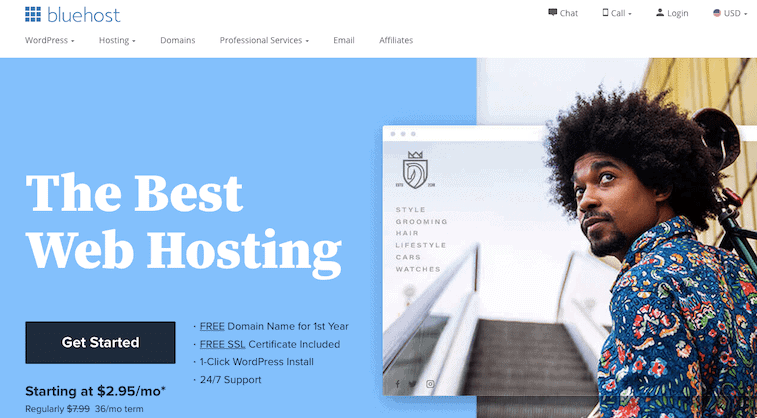
Bluehost 是一家網站託管公司,由 Matt Heaton 和 Danny Ashworth 於 2003 年在猶他州創立。
2010 年,Bluehost 被 Endurance International Group 收購(更多信息見下文)。
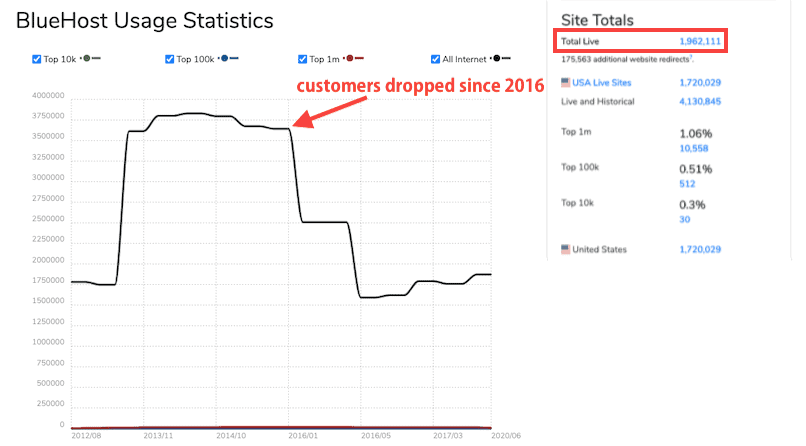
Bluehost 用於託管大約 200 萬個網站。 自 2016 年以來,Bluehost 的受歡迎程度有所下降,當時它託管了近 400 萬個網站。
EIG是誰?
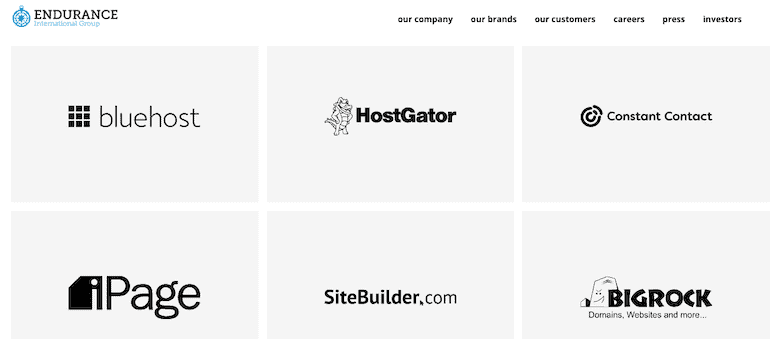
Endurance International Group (EIG) 是一家網站託管公司,於 1997 年在馬薩諸塞州成立。 它通過收購小型託管公司(如 Bluehost)而發展壯大,目前擁有 80 多家不同的託管公司。
EIG擁有以下知名網站託管品牌:
- 一個小橙子
- 藍主機
- 肥牛
- HostGator
- 主機九
- 快速域
- 網頁
EIG收到很多不好的反饋
由於 EIG 以類似的方式運營其子公司,所有 EIG 自有品牌在反饋方面通常都會受到相同的影響,不喜歡某個網站的人(例如 Bluehost)會警告人們遠離所有 EIG 公司。
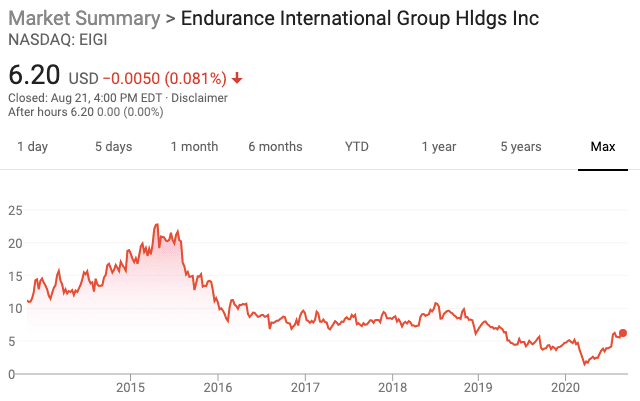
這似乎是因為 EIG 是一家公開交易的公司,可以取悅股東,因此被認為採取了削減成本的措施。 2020 年 11 月,Endurance 收購了其股東,並再次成為一家私營公司。
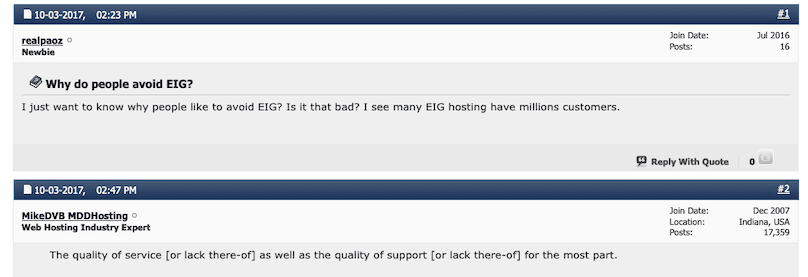
針對 EIG 及其品牌(包括 Bluehost)的主要投訴似乎是:
- 糟糕的客戶支持
- 服務差(網站正常運行時間)
讓我們看看這些擔憂是否合理。
如何註冊 Bluehost
Bluehost 很容易註冊。
第 1 步:轉到 Bluehost.com,然後單擊綠色的“開始”按鈕
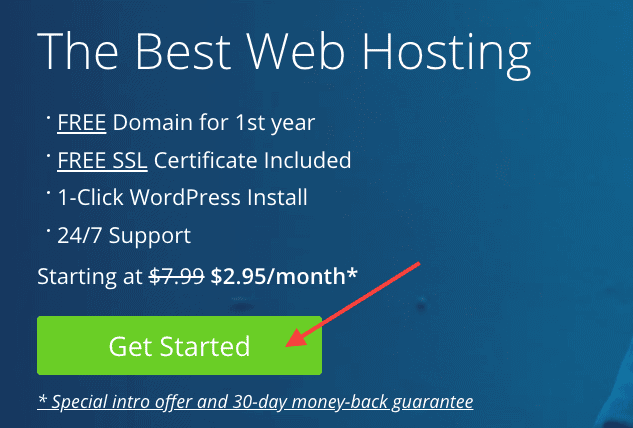
第 2 步:選擇您想要的計費周期和計劃
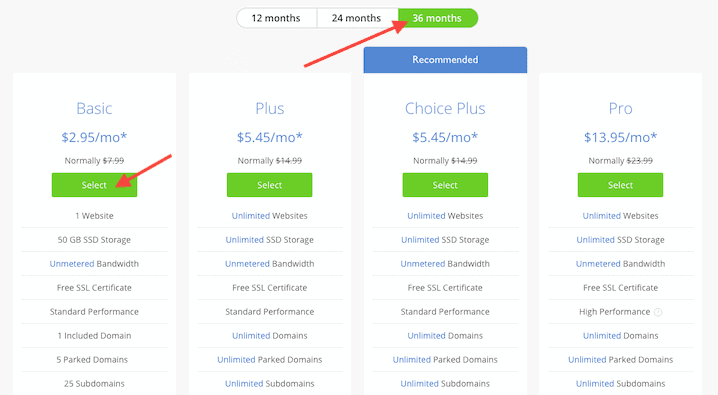
獲得廣告 2.95 美元/月定價的唯一方法是選擇36 個月選項和基本計劃,該計劃適用於 1 個網站和 50GB 存儲空間(對於 1 個網站來說綽綽有餘)。
第 3 步:創建域或添加您自己的域
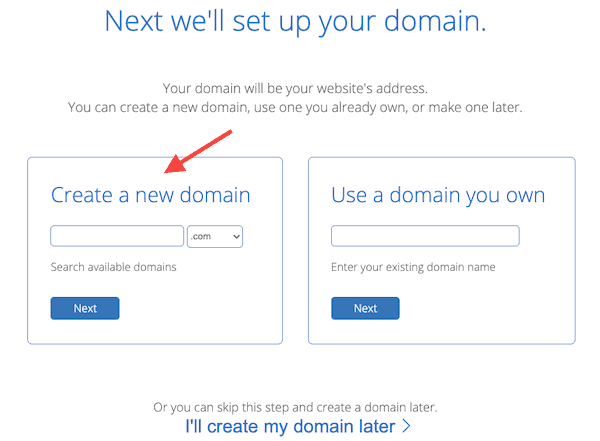
Bluehost 將讓您在註冊時免費註冊一個新域。 這是物超所值的,因為通常 .COM 域從 Namecheap 或 Namesilo 等註冊商處花費大約 8.99 美元(使用優惠券“SAVE10”可減 1 美元)。
您應該在 Bluehost 註冊您的域名嗎?
我通常建議您不要在託管的同一家公司註冊您的域,原因如下:
- 將您的域和託管分開更安全
- 您可以選擇哪個域名註冊商提供最優惠的註冊和續訂價格
這就是為什麼在 Bluehost 註冊您的域是一個壞主意的原因:
- 如果您在 30 天內取消託管套餐,您仍需要為域名支付 Bluehost 費用(.COM 為 12.99 美元)
- 註冊後 60 天內您不能轉移域,因此如果您需要 WHOIS 隱私,則必須支付 Bluehost 費率
雖然 Bluehost 會在您註冊時為您提供“免費”域名註冊,但他們將收取高達14.88 美元的域名隱私費用。 域隱私將使您的姓名、地址、電子郵件和電話號碼遠離公共數據庫和 WHOIS 查詢(如果您沒有 WHOIS 隱私,您將收到大量來自試圖向您出售網站服務的人的垃圾郵件,相信我) . 另外,如果您決定離開 Bluehost,或調用他們的 30 天退款保證,您將無法在 60 天內轉移您的域。
Bluehost對 .COM 續訂收取 17.99 美元的費用,與市場上的其他產品(通常低於 9 美元)相比,這非常非常高。
有很多優秀的域名註冊商提供清晰公平的定價,並為您提供 WHOIS 域名隱私作為標準。 這些是我的最愛:
- 名稱筒倉
- 名不虛傳
- Dynadot
- 豬肉包
它們都提供免費的 WHOIS 隱私(不僅僅是 1 年,而是永久),以及低價註冊和續訂。 檢查哪一個的報價最好,您可能會以不到 7 美元的價格獲得一個 .COM 域。
如果您想繼續使用 Bluehost 的免費域名優惠,請輸入您想要的域名並繼續下一步。
第 4 步:填寫您的姓名和地址詳細信息
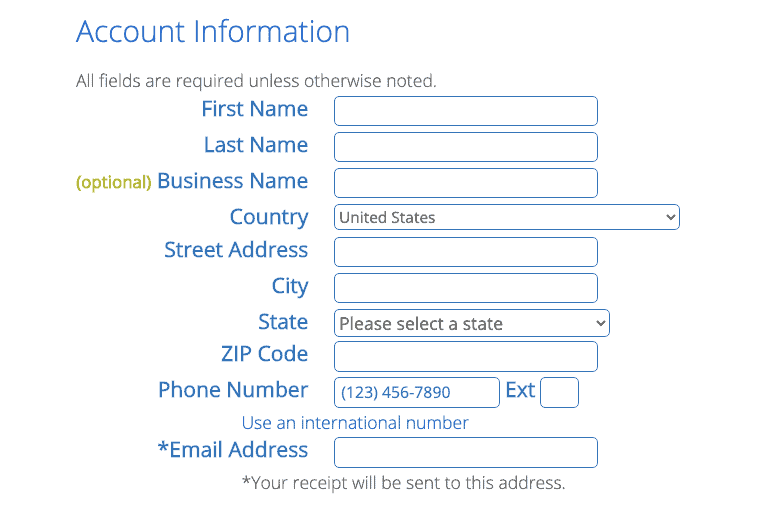
填寫您的姓名、地址、電話號碼和電子郵件地址。 請記住,如果您不購買域隱私權或使用您自己的具有隱私權的域,所有這些詳細信息都將在 WHOIS 記錄中公開。
第 5 步:選擇您的合同期限
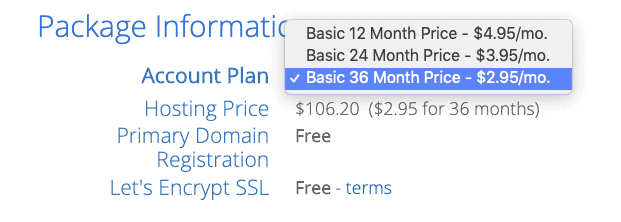
接下來,確保您選擇了正確的計劃。 您不能按月支付 Bluehost 費用。 您註冊的時間越長,每月價格就越便宜:
- 12 個月 = 4.95 美元/月 = 59.40 美元
- 24 個月 = 3.95 美元/月 = 94.80 美元
- 36 個月 = 2.95 美元/月 = 106.20 美元
我個人的建議是你註冊 12 個月。 為什麼? 因為您不知道您的網站在超過 12 個月的時間內需要什麼。 也許你會對寫博客感到厭煩並放棄它。 也許您的網站會如此受歡迎,以至於您需要更大的託管包。
將來切換託管帳戶並不困難,因此無需為您不確定是否需要的東西支付 3 年的費用。
此外,註冊 24 個月計劃沒有任何意義,因為它與 36 個月計劃的價格幾乎相同。 所以選擇 12 或 36 個月,然後繼續下一步。
最後,如果您將來選擇堅持使用 Bluehost,您的計劃將按照您在註冊時選擇的相同間隔(即 1、2 或 3 年)進行續訂,並且價格不會那麼低:您將支付相當於7.99 美元/月(加稅)。
第 6 步:取消選中您不需要的服務
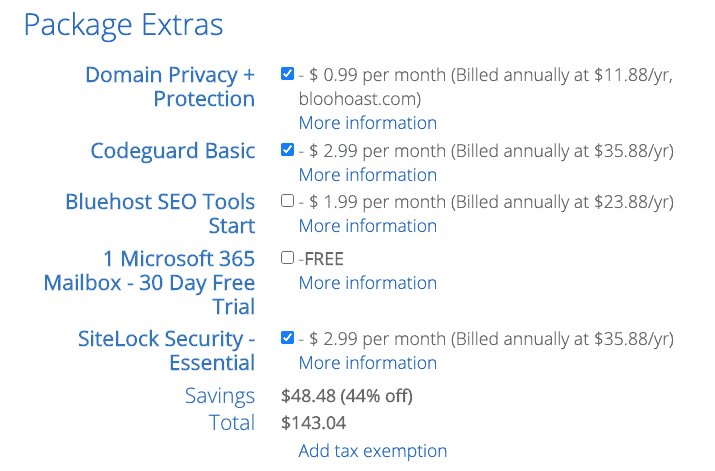
接下來,您需要仔細取消選中您不需要的所有服務。 這有點來自 Bluehost 的黑暗模式——他們自動為您選擇了一系列您可能不想要的優質服務。
我建議您取消選中所有框。 如果您在 Bluehost 註冊域,您將需要域隱私(每年 11.88 美元),否則您的個人信息將公開。
但是,只需在另一個提供免費 WHOIS 隱私的註冊商處註冊您的域會便宜得多。
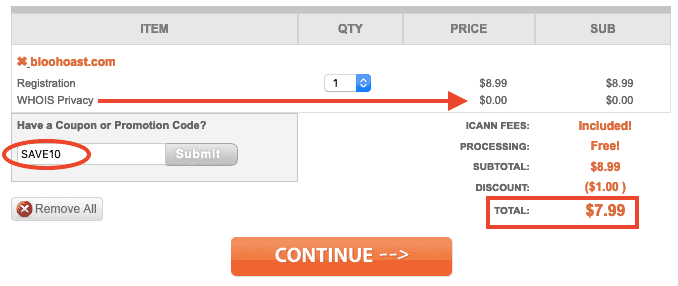
例如,如果您現在訪問 Namesilo 並註冊任何 .COM 域名,並使用優惠券SAVE 10 ,您將獲得免費的 WHOIS 隱私權,並且每年只需支付 7.99 美元(續訂每年只需 8.99 美元)。 這已經比 Bluehost 僅針對域隱私向您收取的費用便宜近 4 美元。 但是,請注意,如果您購買自己的域,則需要更改名稱服務器並將其連接到您自己的 Bluehost 帳戶。
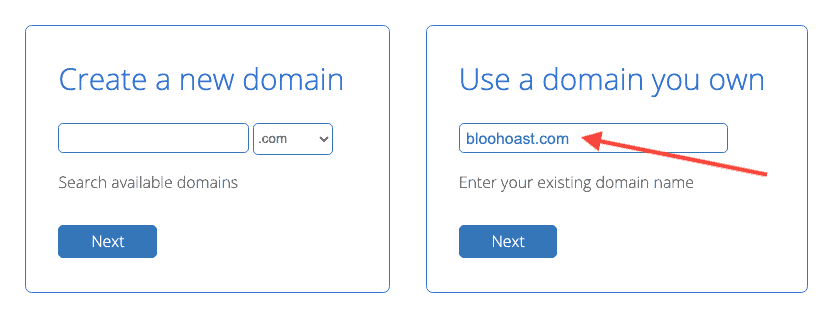
如果您很聰明,您將註冊自己的域名並將其輸入到“使用您擁有的域”框中。 您仍然需要取消選中所有附加功能(呃)。
出於本實驗的目的,我註冊了域名bloohoast.xyz ,因為它只需 0.99 美元。
如果您單獨購買自己的域,請確保將域的名稱服務器設置為 Bluehost 的,以便它可以連接到您的主機帳戶:
ns1.bluehost.com
ns2.bluehost.com
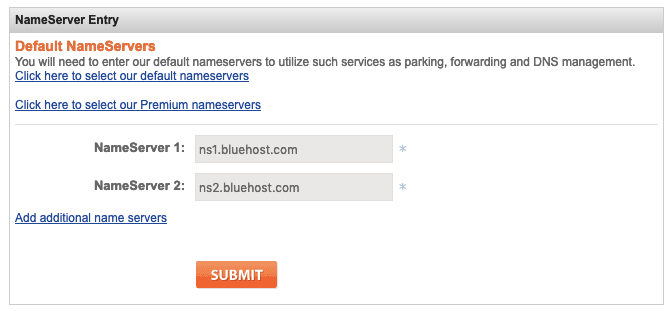
Bluehost 對託管價格加稅。 金額將根據您的地址而有所不同。 例如,在英國,將添加 20% 的稅,因此 12 個月計劃的稅後費用為 71.28 美元(5.94 美元/月),36 個月計劃的稅後費用為 118.08 美元(3.28 美元/月)。 突然覺得不便宜了,嗯。 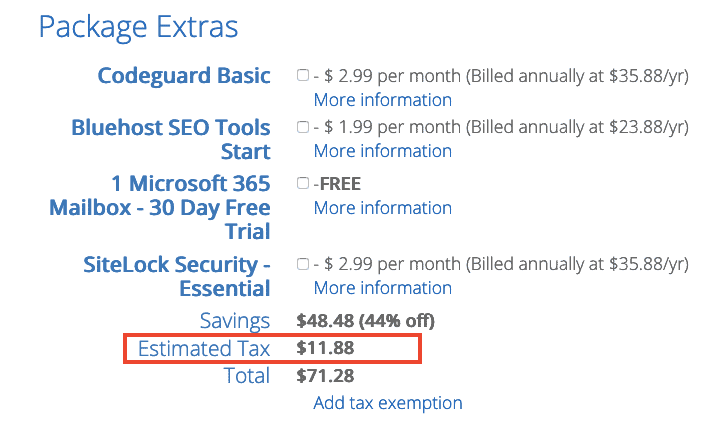
第 7 步:添加您的付款信息
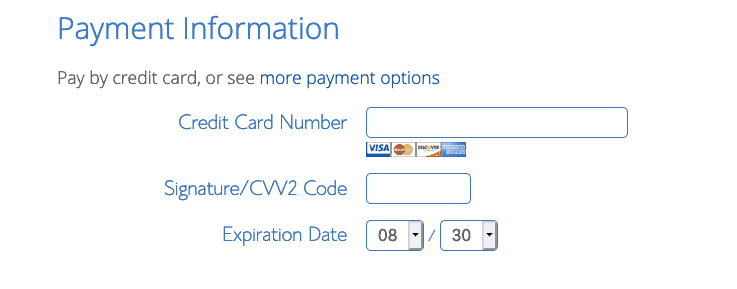
如果您想通過 PayPal 付款,請單擊“更多付款方式” ,或輸入您的信用卡/借記卡詳細信息以繼續。
第 8 步:閱讀所有條款和條件
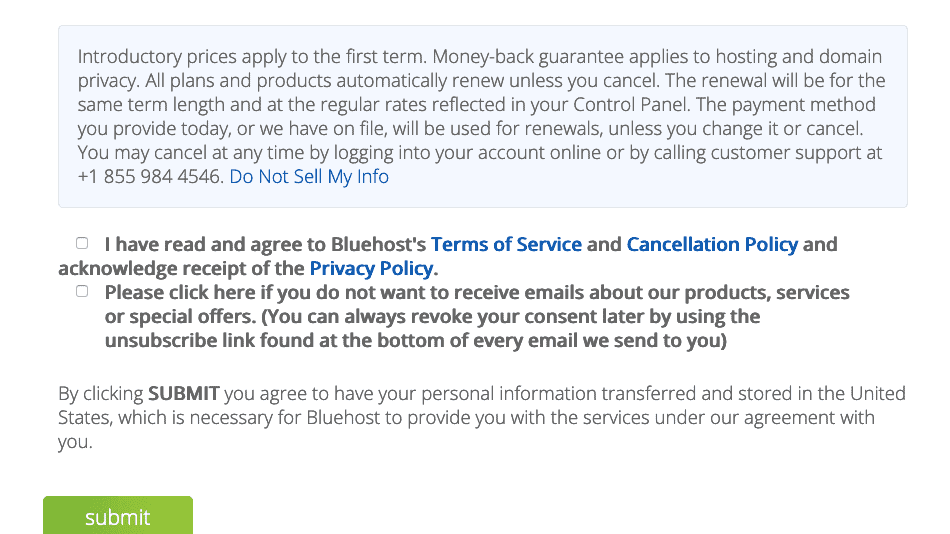
這並不好玩,但您確實需要在註冊之前閱讀所有 Bluehost 的條款和條件。
我將介紹一些對我來說很突出的條款。
這些部分來自用戶協議:
您特此在提供服務所需的範圍內向 Bluehost 授予一項非排他性、免版稅的全球性權利和許可,以:(i) 使用、複製、公開表演、公開展示、修改、翻譯、摘錄(在全部或部分)、發布和分發訂閱者內容和訂閱者網站; (ii) 製作訂閱者內容和訂閱者網站的存檔或備份副本。 除上述明確授予的權利外,Bluehost 並未獲得訂閱者內容的任何權利、所有權或利益,所有這些均由您單獨擁有。
換言之, Bluehost 有權在未經許可的情況下使用您網站的內容。
您將全權負責備份所有訂閱者內容,包括 Bluehost 服務器上的任何訂閱者網站。 這是一項積極的義務。 Bluehost 不對任何訂閱者內容的丟失負責。 注意:訂閱者必須離線備份文件,即使用戶購買或擁有站點備份和還原等產品。
換句話說,如果您的任何網站數據丟失,即使是 Bluehost 的錯,他們也不承擔任何責任,因為您同意備份它。
如果您不希望服務自動續訂,您必須在當前期限結束前至少十六 (16) 個日曆日選擇退出自動續訂選項,否則將收取您存檔的付款方式
您應該在註冊後立即取消自動續訂,以避免以後意外收費(這是取消 Bluehost 續訂的方法)。
託管空間旨在根據 Bluehost 的可接受使用政策進行使用,並且僅限於託管訂戶網站的 Web 文件、活動電子郵件和內容,而不是用於存儲(無論是媒體、電子郵件或其他數據)。 此外,託管空間不得用作電子文件、電子郵件或 FTP 主機的異地存儲。 Bluehost 明確保留審查每個用戶帳戶是否因您違反本協議或可接受使用政策而過度使用 CPU、帶寬、磁盤空間和其他資源的權利。
換句話說,您不能將 50GB 存儲空間用於網站文件和當前電子郵件以外的任何內容。
在 Bluehost 的可接受使用政策中可以找到進一步的說明:
您不得將您的主機帳戶用作備份解決方案。 我們的服務僅用於託管您的網站,不得用作數據存儲庫。 Bluehost 保留在通知或不通知的情況下從您的託管帳戶中刪除備份的權利。
我與 Bluehost 代表聊天,他澄清說您可以使用備份插件進行本地備份,並且您可以在服務器上保留不超過 5 個站點副本的存檔。 儘管我建議您將備份保存在單獨的位置,以防您的服務器被黑客入侵或發生故障。

您不得消耗過多的服務器或網絡資源或以任何導致服務器性能問題或中斷其他客戶服務的方式使用服務。
換句話說,如果您的網站獲得大量流量,或者您託管佔用大量 CPU 的內容或大量需要加載的視頻/音頻文件,那麼您就有消耗“過多”資源的風險,Bluehost 可能會關閉您的網站。
當我使用另一個 EIG 主機 HostGator 時,這發生在我身上。 當時我經營著一個棒球博客,在本賽季的某個時候,一些帖子像病毒一樣傳播開來,並獲得了大量流量。 很多,我的意思是每天大約有 1000 名訪客,絕不是瘋狂的。 除非我付費升級我的計劃,否則 HostGator 會在沒有警告的情況下關閉對我網站的訪問。 不用說,我改用了不同的主機,因為它便宜得多,而且我得到了更多的服務器資源。
Bluehost 也有權在沒有警告的情況下暫停您的帳戶:
如果違反本 AUP,您的服務可能會在通知或不通知的情況下暫停或終止。 任何違規行為都可能導致您的帳戶立即被暫停或終止。
根據使用政策,如果您超出使用限制,Bluehost 將嘗試提前 48 小時通知您,但不能保證。
我們努力提供至少 48 小時通知,以便客戶在我們採取任何糾正措施之前進行調整。
Bluehost 的 30 天退款保證如何運作?
註冊 Bluehost 時,您可能會注意到提供了 30 天退款保證:
- 如果您在 30 天內取消,您將僅收到託管服務的全額退款。 鑑於其成本的獨特性,退款保證不適用於大多數附加產品,例如域。
- 如果您在 30 天內取消並且您的計劃包含免費域,則保留該域需要付費。 Bluehost 將從您的退款中扣除不可退還的域名費用,費用與您的域名相同。
總之,如果您在 30 天內取消您的 Bluehost 託管計劃,您將只能收回您在託管計劃上花費的錢,而不是任何附加組件,例如“Codeguard Basic”。 如果您選擇免費域選項,即使您取消託管,您也將按該域的價格付費。
根據 Bluehost 的說法,.COM 域的“域名常規費用”總計 12.99 美元,遠高於 Namesilo 或 Namecheap 的市場標準 8.99 美元。
以下是如何在 30 天內從 Bluehost 獲得退款。 這很容易做到。
我強烈建議您自己通讀所有條款。 如果您對所包含的內容感到滿意,您可以單擊綠色的“提交”按鈕,您的帳戶將被創建。
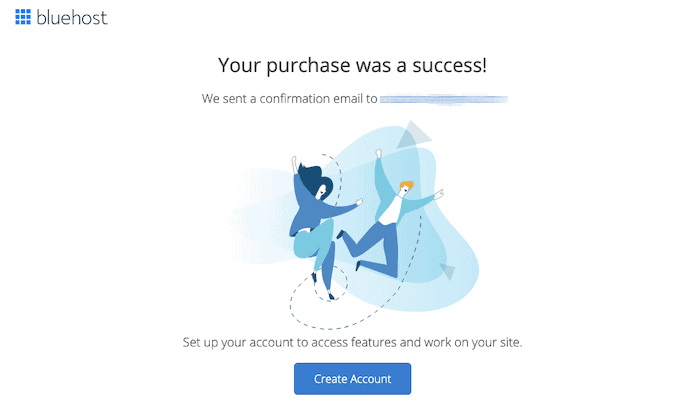
最後,我報名參加了 12 個月的計劃。 稅後,我支付了 71.28 美元,加上我在 Namesilo 的域名費用(0.99 美元)。
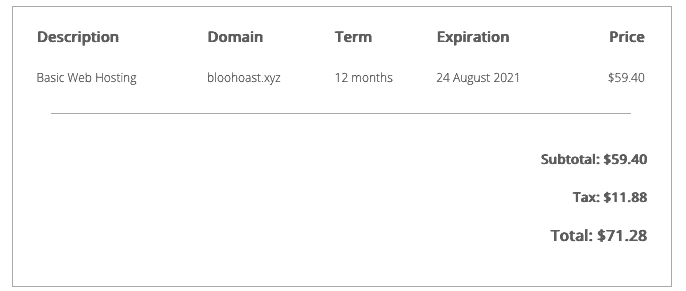
第 9 步:創建一個 Bluehost 帳戶
接下來,您需要單擊藍色的“創建帳戶”按鈕,並添加一個強密碼。
使用您的電子郵件地址或域名和新密碼登錄,您將進入入職流程。
使用 Bluehost 設置 WordPress 網站
Bluehost 現在將指導您完成 4 步過程,以幫助您設置您的網站。 如果您願意,可以跳過這些步驟。
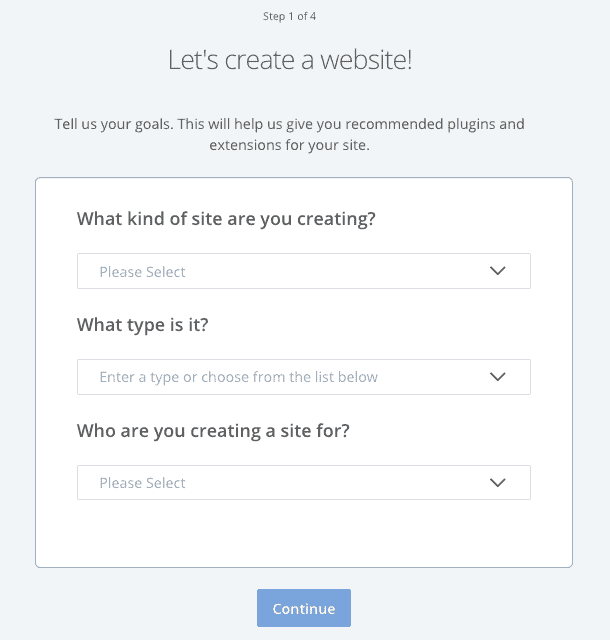
在第 1 步中,選擇您要創建的網站類型。
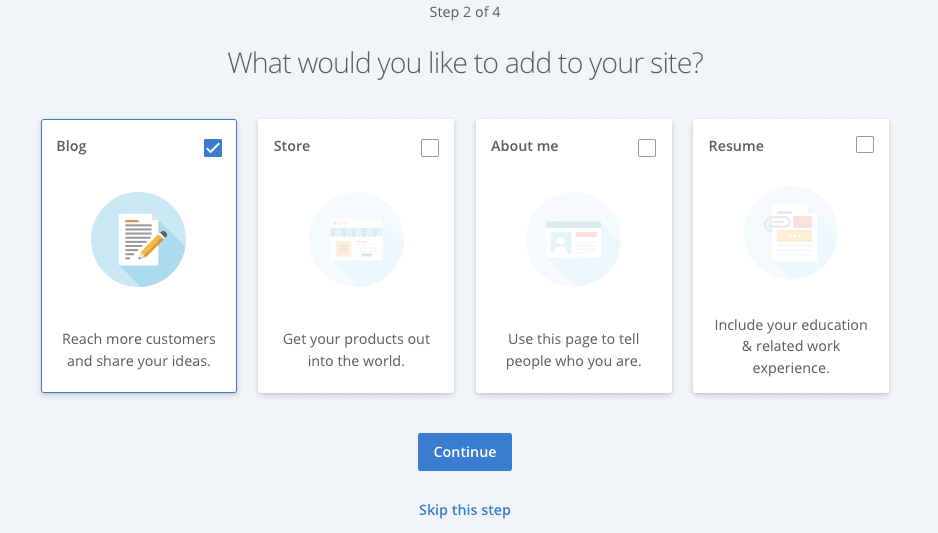
在第 2 步中,您可以選擇是否要創建博客或商店。
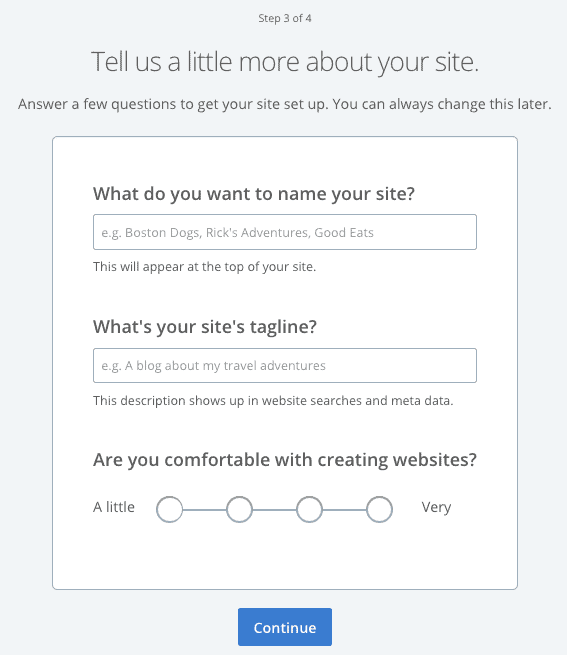
在第 3 步中,您可以為您的網站命名和標語,並選擇您對創建網站的舒適程度。
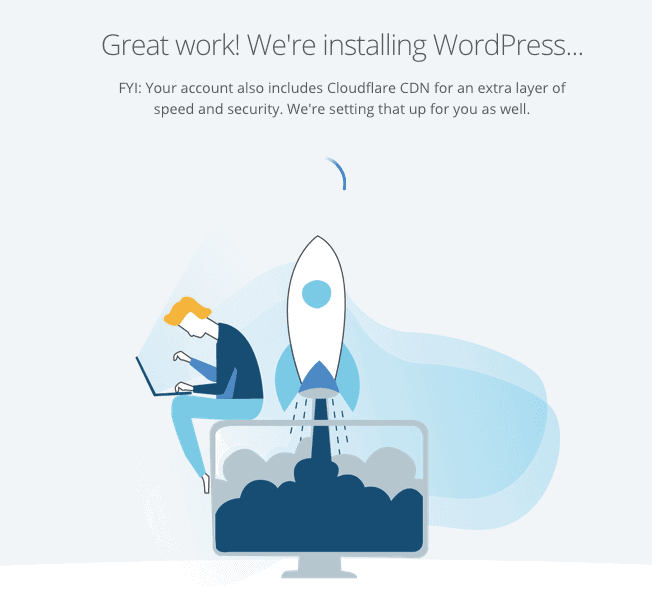
然後 Bluehost 會自動為您安裝 WordPress。 這有點令人驚訝,因為它甚至沒有詢問我是否想使用 WordPress。
我認為這種設置對初學者來說很好,因為這意味著您不必進行任何技術設置或自己做出決定。 作為一個更有經驗的用戶,我不喜歡它的控制方式。
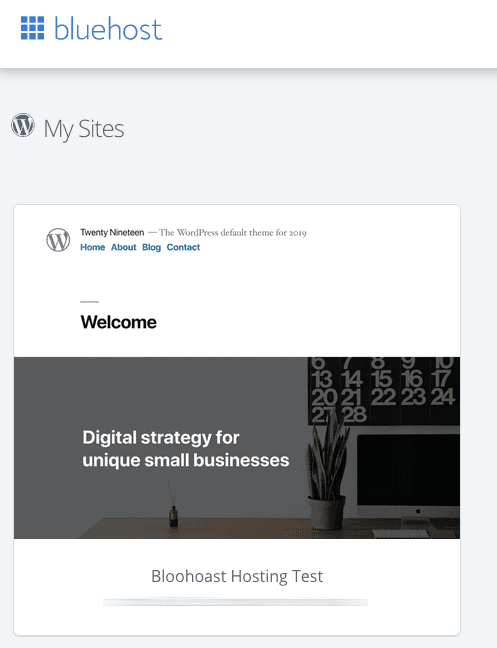
從 Bluehost 儀表板,轉到我的站點,您將看到您的新 WordPress 網站。 您可以單擊“管理站點”按鈕,或直接“登錄 WordPress” 。
如果您購買了自己的域,請轉到管理站點 > 設置並將站點 URL更新為您的正確域。
如何在 Bluehost 中添加免費 SSL 證書
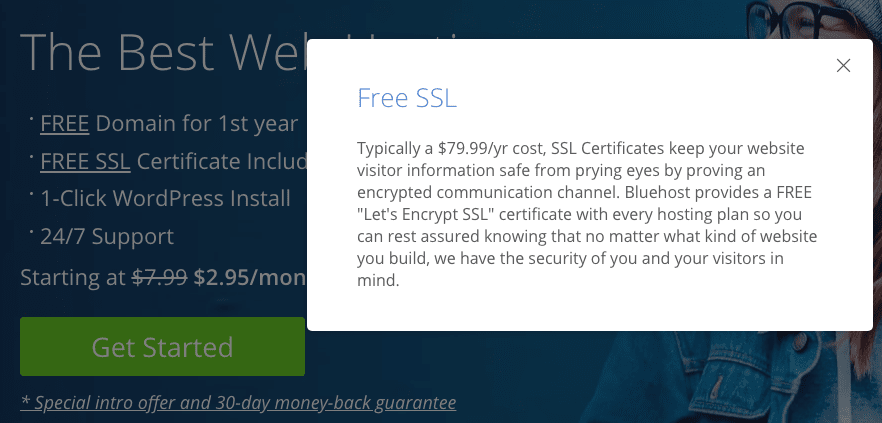
接下來你應該做的是添加一個免費的 SSL 證書,這樣你的域地址是 https://,而不是 http://。 這將在瀏覽器地址欄中為其提供漂亮的綠色掛鎖,並確保訪問者數據的安全。 使用 SSL 對於 SEO 也是必不可少的。
從 Bluehost 儀表板,導航到管理站點 > 安全並檢查您的 SSL 證書是否已打開。
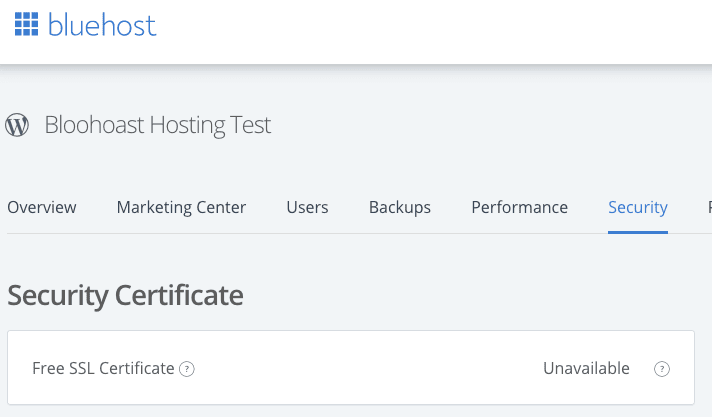
我已經準備好向我的帳戶添加 SSL 證書,但由於某種原因它“不可用”。
請記住,所有 Bluehost 帳戶都應該通過 Let's Encrypt 獲得免費的 SSL 證書。 他們聲稱這通常花費 79.99 美元,這太瘋狂了,因為 Let's Encrypt 可以從許多其他主機免費獲得。
我稍後再檢查,我的 SSL 證書已打開:
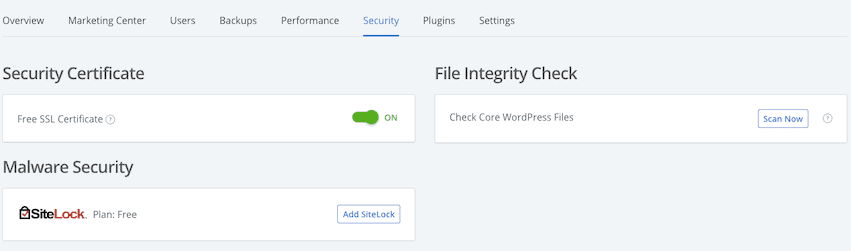
刪除不需要的 WordPress 插件
當您第一次登錄 WordPress 時,您會看到很多混亂。
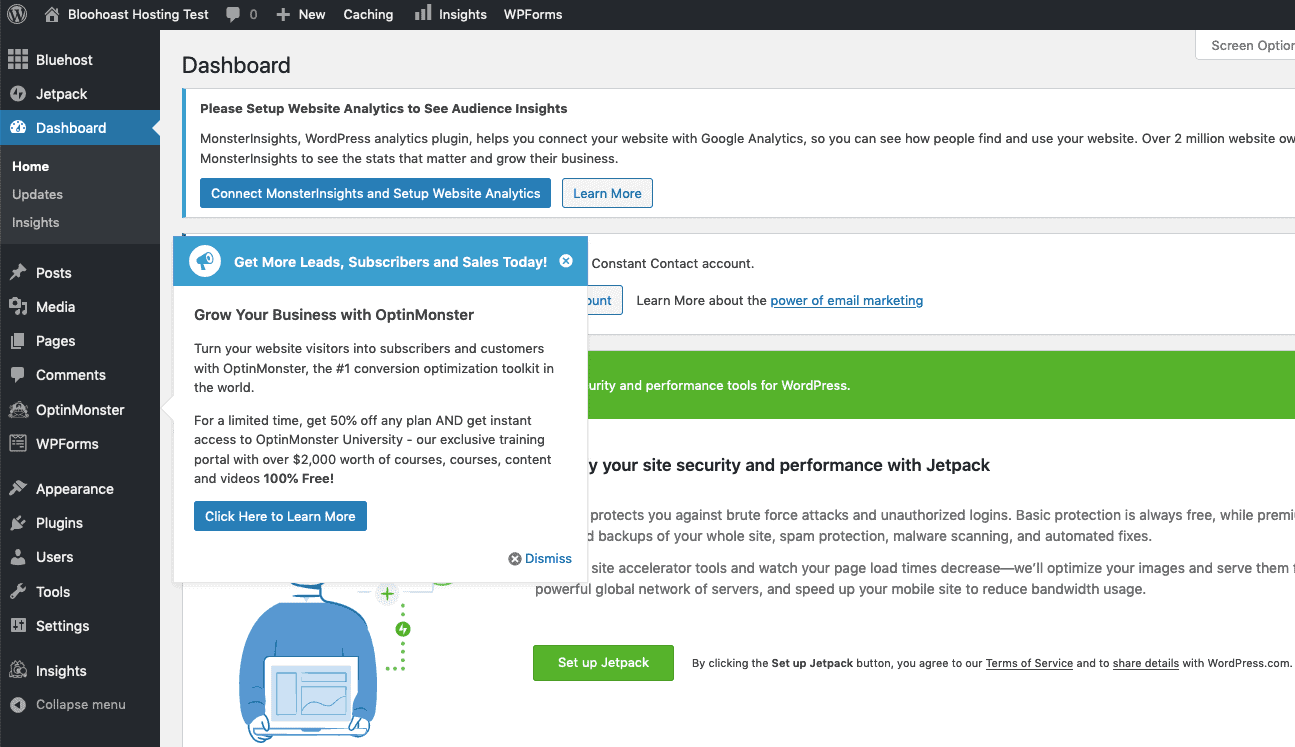
那是因為 Bluehost 預裝了很多你沒有要求的垃圾插件。 即這些是:
- MonsterInsights 的 WordPress 谷歌分析
- OptinMonster API
- WPForms 精簡版
- WordPress.com 的 Jetpack
我認為 Bluehost 已經與這些公司進行了某種交易,以將他們的插件作為標準提供。
還有一個 Bluehost 插件,它對 WordPress 儀表板進行了很多修改,並為他們希望您購買/使用的建議插件、主題和服務添加了許多深色模式。
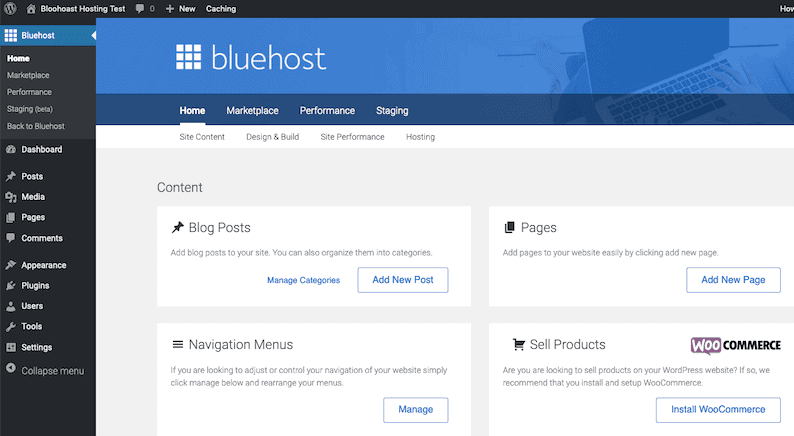
我建議您刪除所有插件,包括 Bluehost 之一。
仍然有 3 個必須使用的插件和 2 個無法刪除的插件:
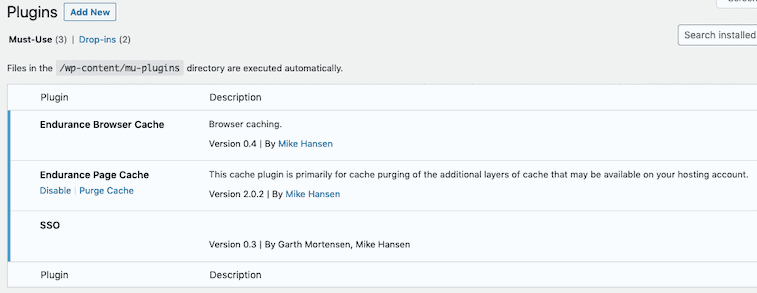
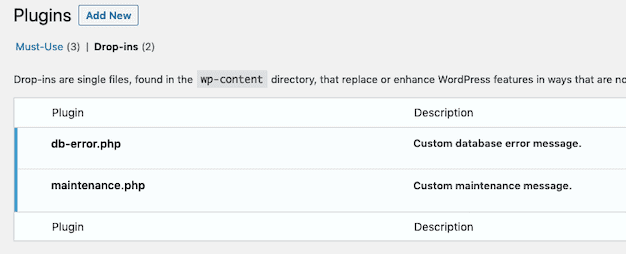
安裝重要插件
以下是我建議您安裝的一些免費插件,以幫助確保您的網站安全和 SEO 優化:
- WordFence – 確保您的 WordPress 網站安全
- SEOPress – 這就是為什麼 SEOPress 作為 SEO 插件比 Yoast 更好的原因
- ShortPixel – 壓縮您的圖像,使其加載速度更快(並使用更少的服務器資源)
- WP Super Cache – 讓重複訪問者更快地加載您的網站(由 WordPress 的製造商創建)
- UpDraft Plus – 備份您的網站
選擇一個 WordPress 主題
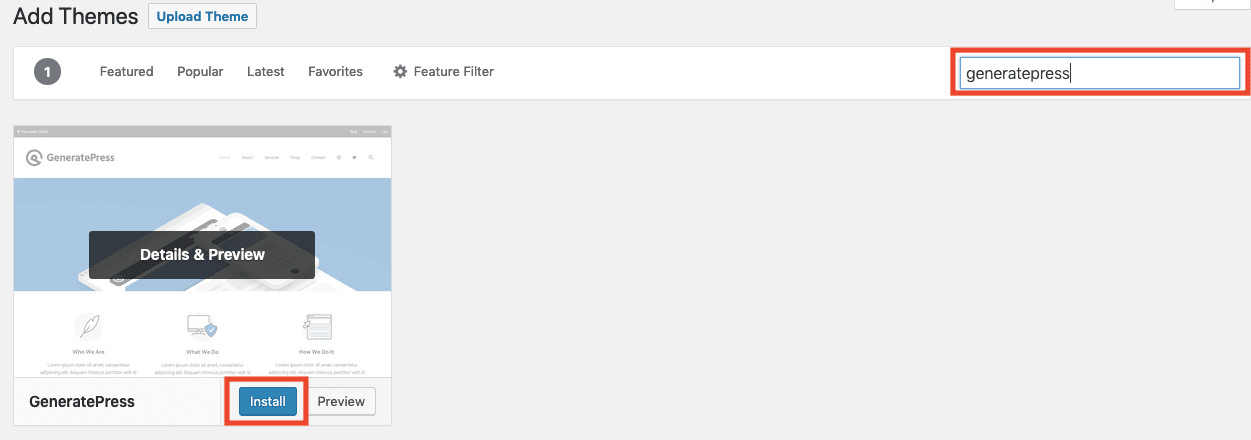
Bluehost 在您的 WordPress 網站上安裝了 5 個主題。 我建議您改用 GeneratePress(免費或高級版本)並刪除與您的安裝捆綁的 Bluehost。
GeneratePress 加載速度快且易於定制。 它在我們最快的 WordPress 主題測試中名列前茅。
使用 cPanel
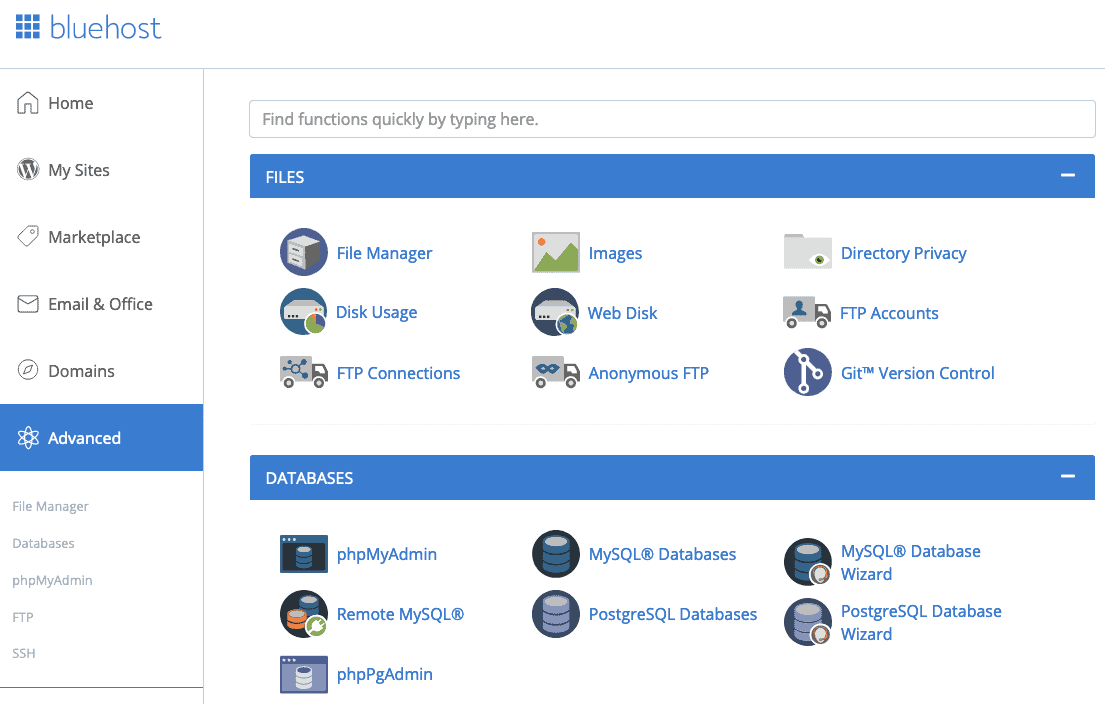

cPanel 是在大多數共享託管平台上廣泛使用的網站和服務器控制面板。 如果您從不同的提供商來到 Bluehost,您可能已經使用 cPanel 來管理您的網站。
使用 Bluehost,您可以根據需要使用 cPanel,也可以忽略它並改用Bluehost 的自定義儀表板。 對於初學者來說,Bluehost 的面板比 cPanel 更容易理解,但是如果您想在不花錢購買附加組件的情況下更好地控制您的網站和設置功能,您需要學習如何使用 cPanel。
設置電子郵件
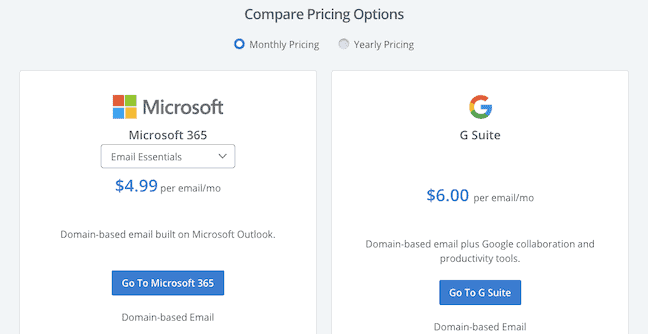
如果您使用 Bluehost 的控制面板,您將可以在 Microsoft 365 和 G Suite 之間進行選擇。 這兩個都是高級選項,您可能不需要。
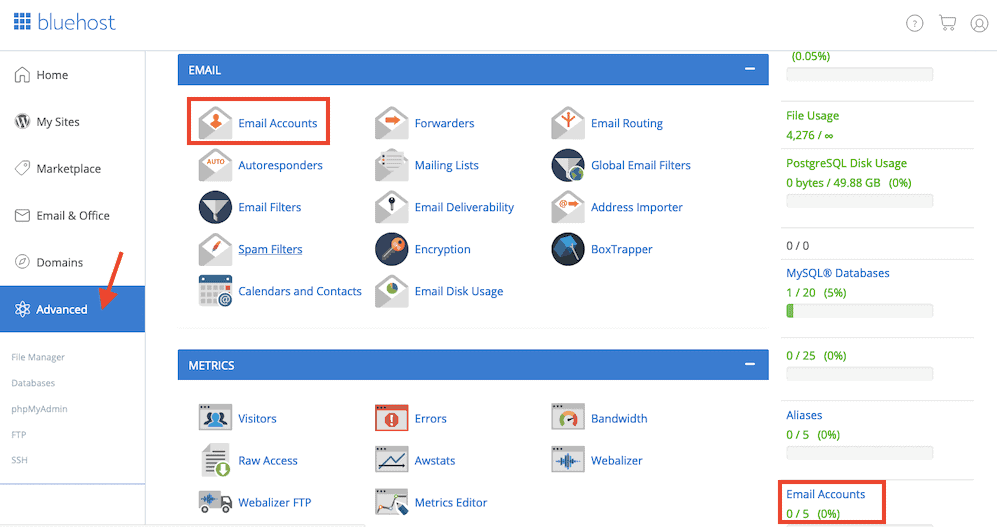
相反,您可以從 cPanel 設置一個免費的電子郵件帳戶(最多 5 個地址)。 轉到您的 Bluehost 儀表板,然後單擊“高級”並滾動到“電子郵件”部分並選擇“電子郵件帳戶” 。
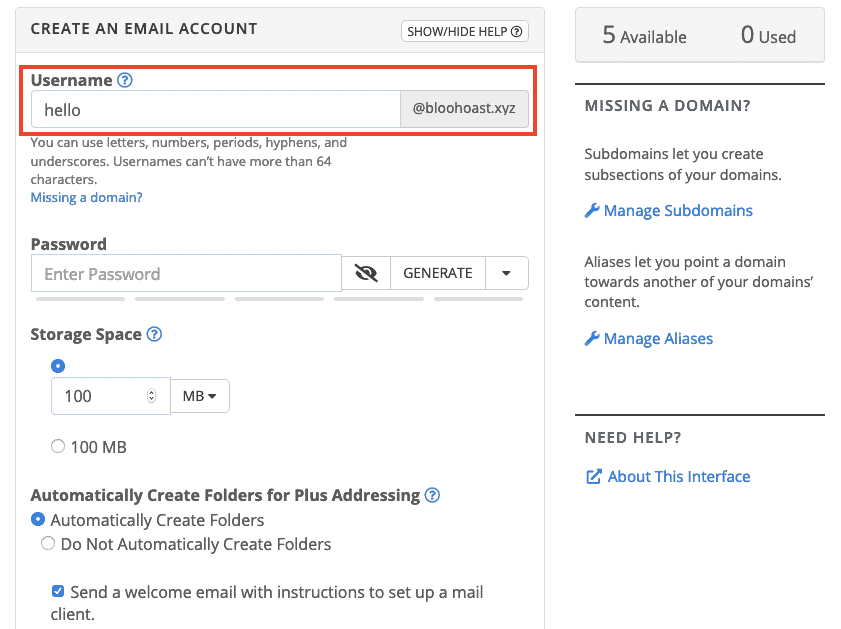
創建一個新的電子郵件地址和密碼(我選擇了 [email protected]),然後單擊“創建” 。
以後要閱讀您的電子郵件,您可以轉到您的 Bluehost 帳戶的電子郵件和辦公室部分,然後單擊您要檢查的帳戶上的“檢查電子郵件”鏈接。 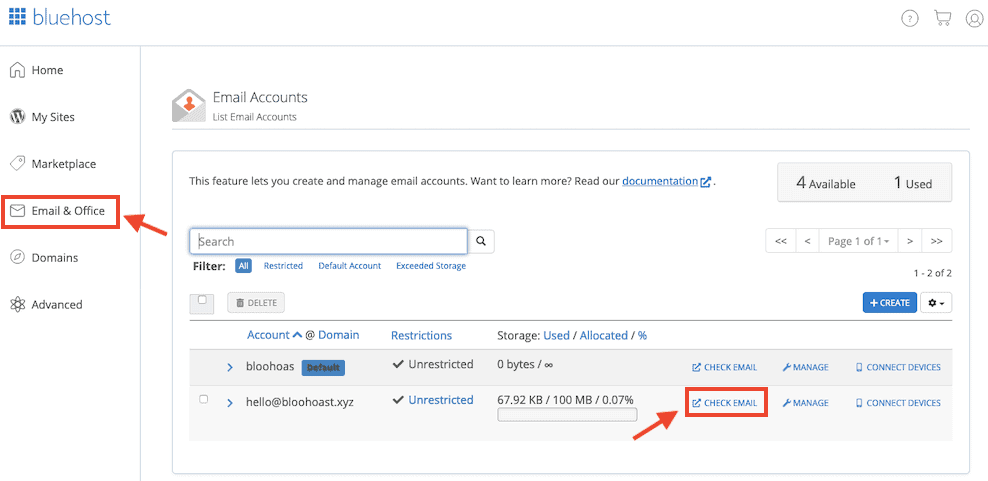
我給自己發了一些測試郵件,看看 Bluehost 服務器是否被標記為垃圾郵件,ProtonMail 有,但 Gmail 沒有。 不錯!
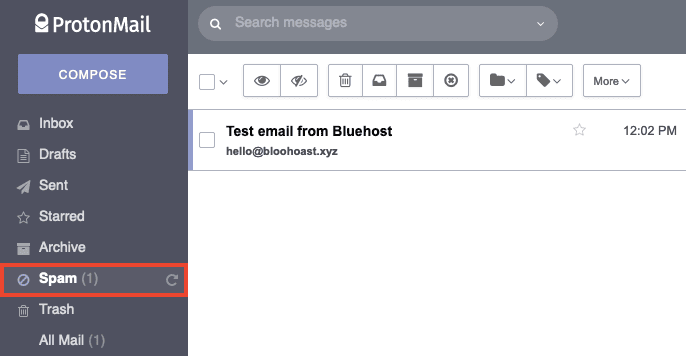
設置備份
由於 Bluehost 的條款和條件規定您必須保留站點的備份,因此您需要立即設置備份。
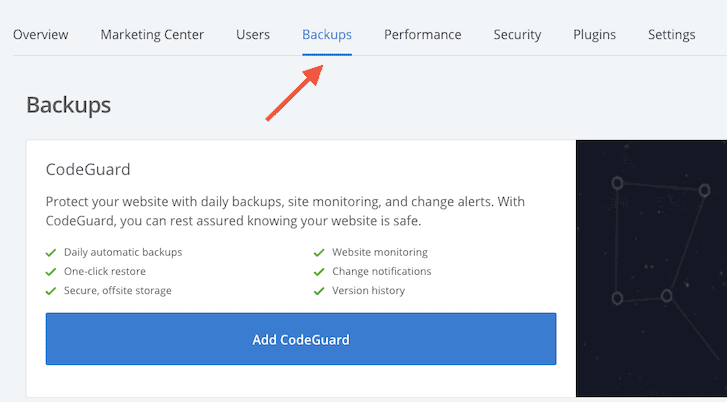
如果您轉到 Bluehost 儀表板並選擇“備份”選項,我們會鼓勵您註冊 Codeguard。 Codeguard 是一項高級服務,每月收費 2.99 美元起。
您可以改為設置免費備份。 最簡單的方法之一是使用像 UpdraftPlus 這樣的免費備份插件。 您最多可以在 Bluehost 服務器上存儲 5 個網站備份(通過 FTP),但最好將備份存儲在不同的位置,例如 Dropbox 或 Google Drive,或者將備份文件下載並存儲在您的計算機上。
Bluehost 有多快?

現在是百萬美元的問題:Bluehost 加載速度快嗎? 如果你時間不夠,我會省去你閱讀整個部分的麻煩,直接告訴你:Bluehost 的速度與一群蝸牛穿過花生醬的速度差不多。
為了公平地加速測試 Bluehost,我創建了一個包含 2000 多個單詞、7 張圖片、一個嵌入式 YouTube 視頻和一個表格的虛擬博客文章。 您可以在此處查看虛擬博客文章。
我將虛擬站點複製到我的 Bluehost 站點(使用免費的 All-in-One WP Migration 插件)並在博客文章上運行速度測試以查看它加載的速度(或速度)。
首先,我通過 Google 的 PageSpeed Insights 測試運行了我的 Bluehost 測試站點: 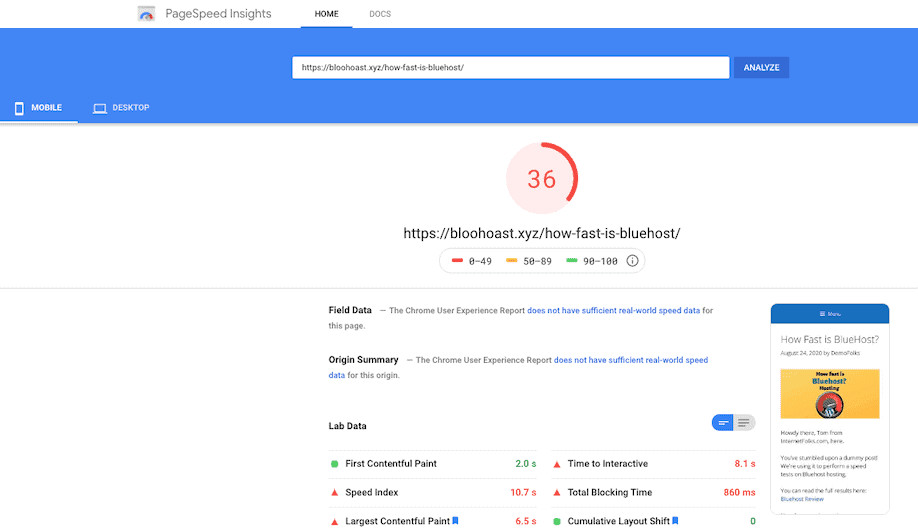
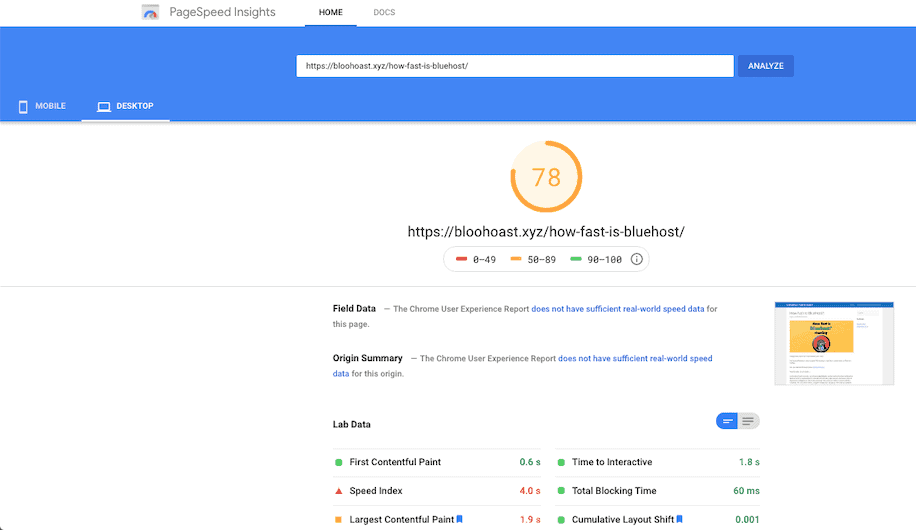
我的 Bluehost 託管頁面在移動設備上的得分為 36/100,在台式機上得分為 78/100 。 哎呀。
接下來,我使用 WebPageTest 來測量頁面的加載方式。 完全加載不到 1 MB 的內容需要 12 秒多的時間。 這很慢
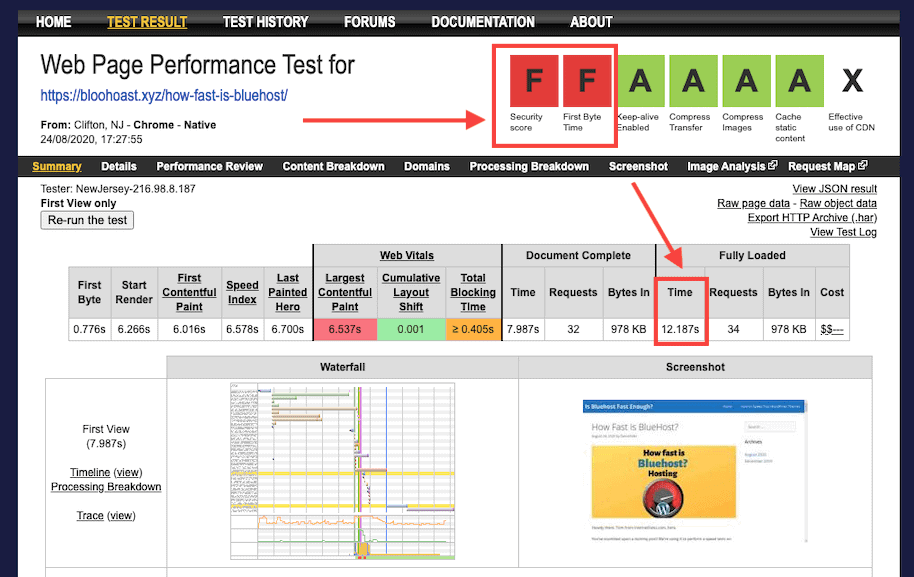
然後,我進行了 Pingdom 網站速度測試,它測得的加載時間超過 15 秒。 這慢得可笑。

接下來,我使用 GTmetrix 來衡量 Bluehost 的情況。 結果更糟——幾乎 18 秒才能完全加載頁面。 哇。
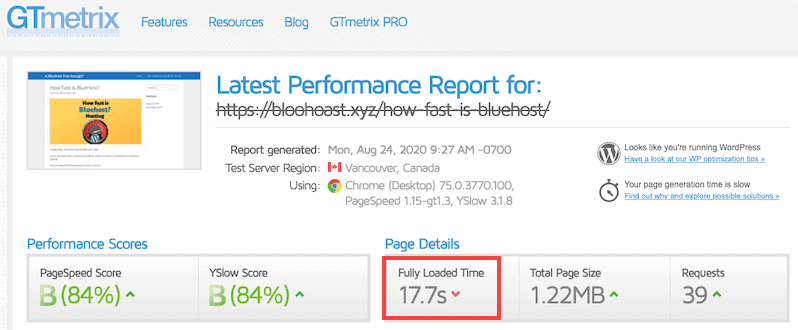
Bluehost 的 TTFB 很慢
TTFB(到第一個字節的時間)度量標準衡量從服務器接收到第一個數據字節所需的時間。 越快越好。
在我的測試中, Bluehost 的 TTFB 慢到 3 seconds 。 這可能看起來很快,但它比您需要的速度慢了大約 10 倍。
作為比較,我在 Cloudways 每月 10 美元的 DigitalOcean 計劃的完全相同的頁面上得到115ms或 0.115 秒的 TTFB。 我使用該服務器託管 5 個 WordPress 網站,因此每個網站的價格比 Bluehost 便宜,而且沒有合同。 只是說…
如果一個網站的 TTFB 很慢,通常這意味著應該歸咎於託管,而不是您的網站。
WordPress 管理面板需要永遠加載
我什至不需要速度測試就知道 Bluehost 的速度非常慢……當我在 WordPress 儀表板中進行更改時,加載新頁面或使用站點外觀定制器需要 5 秒以上。 非常令人沮喪。 如果您是 WordPress 新手,您可能會錯誤地認為所有 WordPress 網站都那麼慢。 他們不是!
如何優化 Bluehost 的速度設置
讓我們嘗試讓 Bluehost 更快。
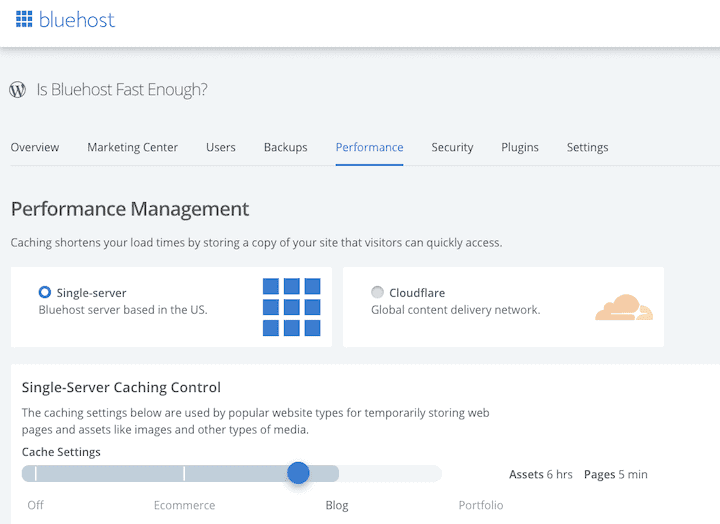
從您的 Bluehost 主儀表板(不在 WordPress 中,在 Bluehost.com 上),導航到管理站點 > 性能以查看一些速度設置。
您可以單擊安裝 Cloudflare,它將提供全球內容交付網絡 (CDN),從而加快您的網站速度。 您無需使用 Bluehost 即可使用 Cloudflare,任何人都可以免費使用它,我將它與多個不同的主機一起使用(無需集成)。
我決定從 Cloudflare 自己的網站手動添加 Cloudflare。
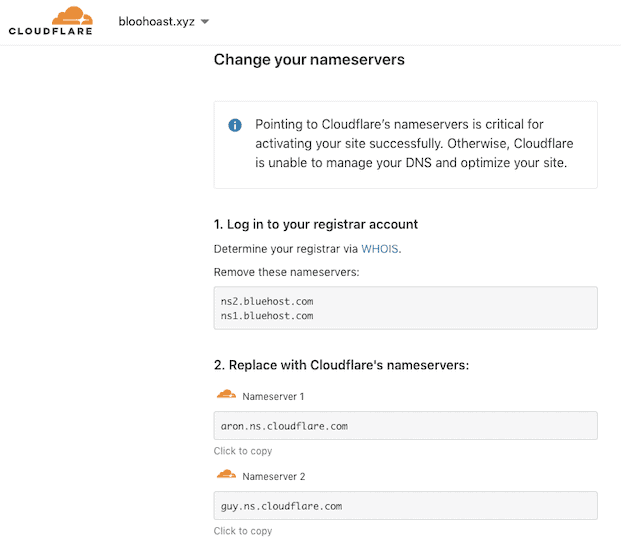
我還安裝了免費的 Autooptimize 插件。 我使用該插件來縮小 CSS、JS、延遲加載圖像並刪除不必要的腳本,如 Google 字體。
即使設置了 Cloudflare 和 Autoptimize,該站點仍然加載緩慢,並且TTFB 變得更糟(這將取決於您在運行測試時服務器承受的壓力),儘管根據某些工具,頁面加載時間顯著改善。
在 Google 的 PageSpeed Insights 上,我的 Bluehost 博客文章現在在移動設備上獲得 43/100,在桌面上獲得 83/100 。
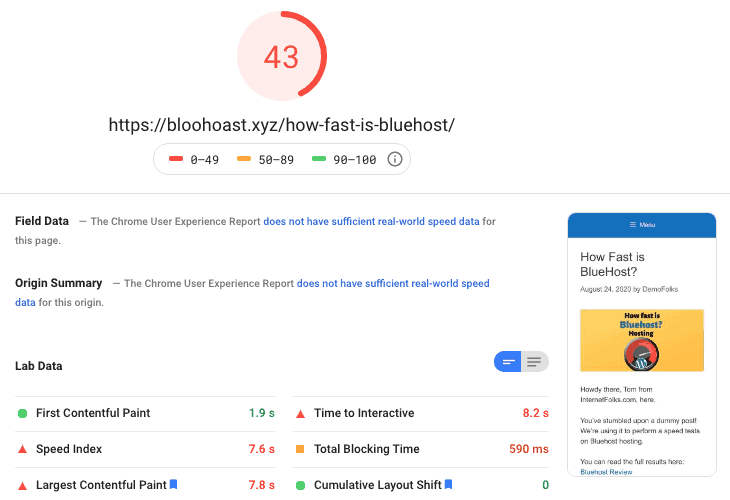
WebPageTest 顯示加載時間接近 5 秒, TTFB 接近 2 秒。

Pingdom 顯示的加載時間為2.19 秒,這非常不錯。
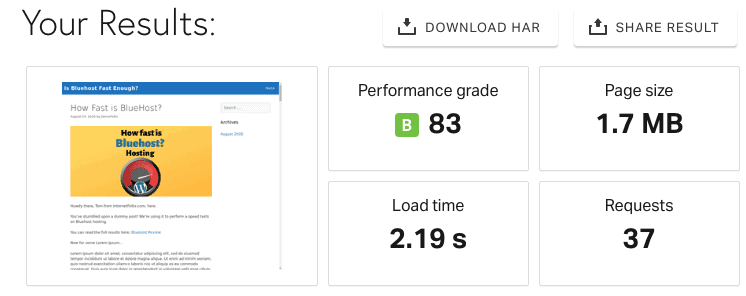
GTMetrix 顯示頁面加載時間為4.5 秒。
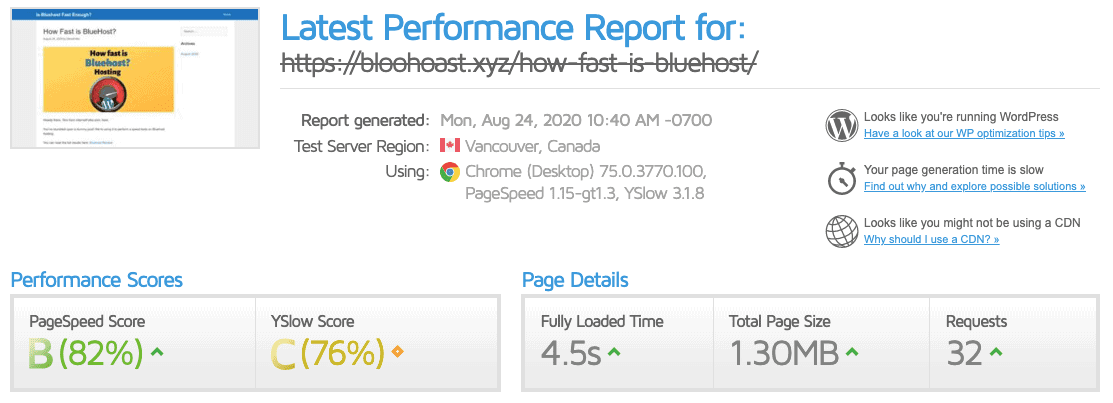
我使用 FastorSlow.com 進行了全球速度測試,我的頁面在所有位置都表現不佳,甚至在美國也是如此。 TTFB 幾乎是 10 秒。 哎呀。
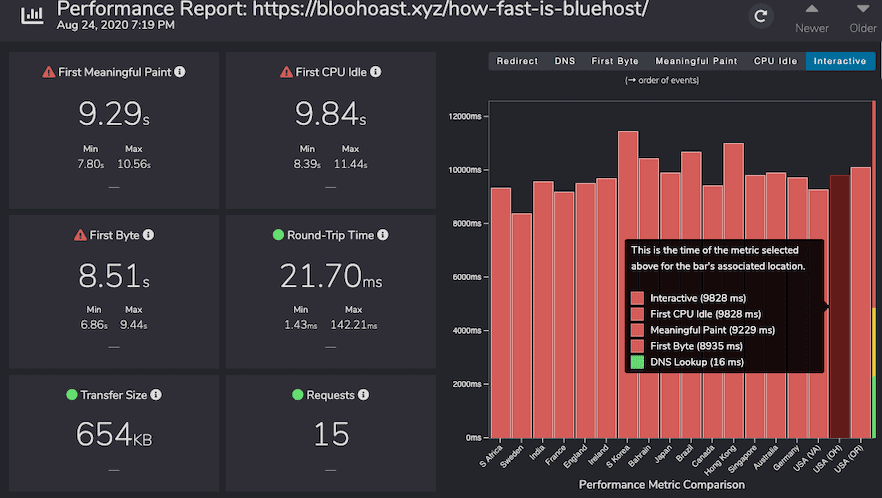
正如您從 Google 的 PageSpeed 建議中看到的那樣,使網站速度變慢的主要原因是服務器響應時間過慢。
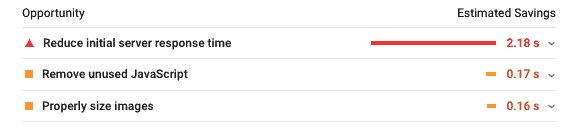
在使用 Cloudflare 和 Autoptimize 進行 24 小時緩存後,我通過 Sucuri 的 Load Time Tester 工具運行了我的測試站點,但在所有位置(甚至是 Bluehost 服務器所在的美國)的 TTFB 加載時間仍然很差。
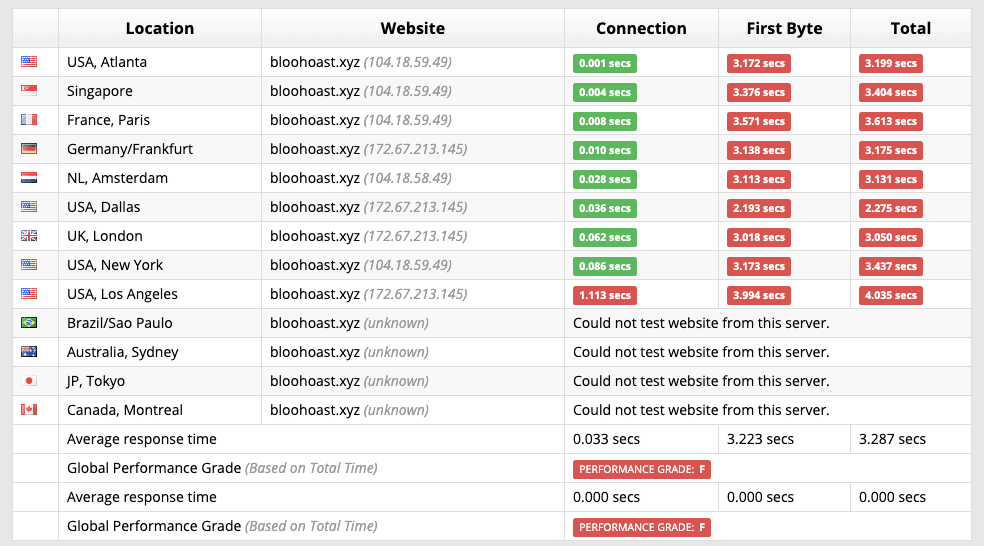
請記住,我有多年運行 WordPress 網站的經驗,一直在積極研究 WordPress 速度優化方法,但我仍然無法讓這個 Bluehost 網站快速加載。 這歸結於服務器響應時間緩慢,您對此無能為力。
而且,如果您不像我那樣努力優化您的網站,那麼您將獲得 10 秒以上的加載時間並不是不可能的。
Bluehost 的支持有多好?
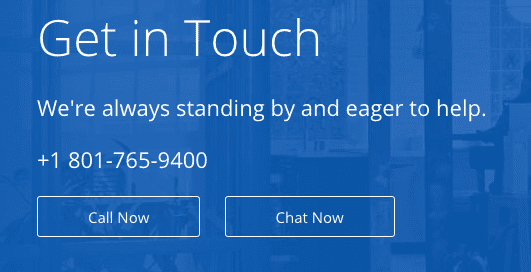
使用 Bluehost 1 天后,我已經迫不及待地想與支持人員交談以了解發生了什麼。
首先,我要感謝 Bluehost 提供美國電話支持和在線聊天支持。 您可以訪問 Bluehost.com/contact 獲得支持。
我將測試在線聊天功能。 如果您是現有客戶,則需要提供您的姓名以及與您的帳戶關聯的域名或電子郵件或電話號碼,以便他們可以找到您的詳細信息。 您還需要提供一個驗證令牌來證明是您本人——您可以在以下位置找到它:my.bluehost.com/cgi/token。
在我的第一次測試中,我得到了一個關於是否可以使用備份插件在服務器上存儲本地備份的問題的快速回复:

接下來,我需要聯繫支持人員以了解如何從 PHP 7.0 升級到 7.4,因為 WordPress 顯示我的網站正在使用過時的版本。 支持代理只用了7 分鐘的聊天時間就為我升級了我的服務器,這非常好。
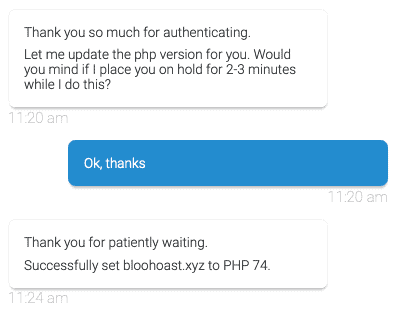
我查看了一些支持人員在 Glassdoor 上對 Bluehost 的評價,結果好壞參半。 我的印像是客戶服務人員工作過度,客戶的反饋沒有被採納。
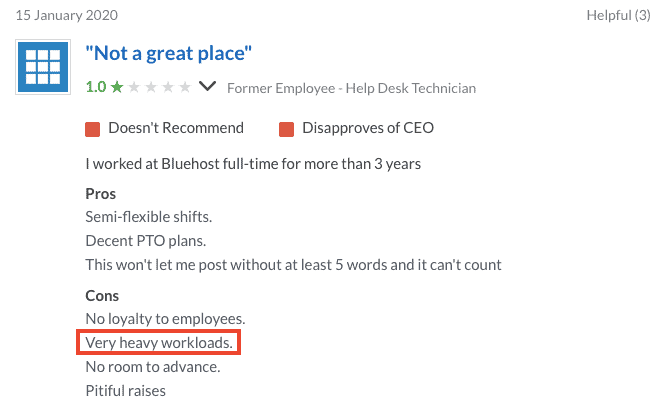
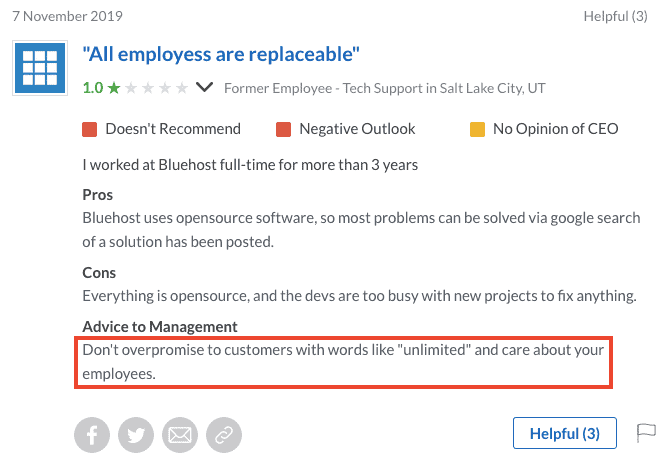
正如您從 Endurance 的招聘廣告中看到的那樣,他們僱用沒有 WordPress 知識的人並對其進行培訓。 這在理論上沒有任何問題,但這確實意味著您在聯繫支持人員時不會與 WordPress 專家交談。
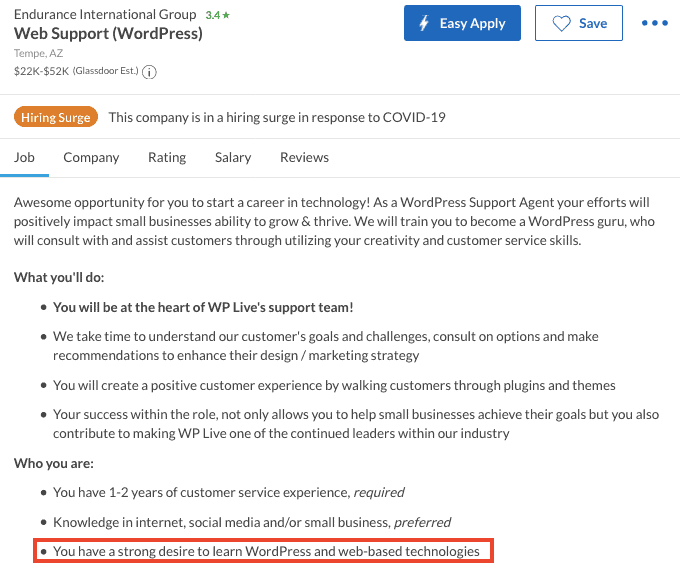
如何從 Bluehost 獲得 30 天退款保證

首先,您必須在創建帳戶後 30 天內致電 Bluehost 以獲得退款。 您還可以使用在線聊天功能,這是個好消息。
轉到 Bluehost.com/contact 並開始聊天。
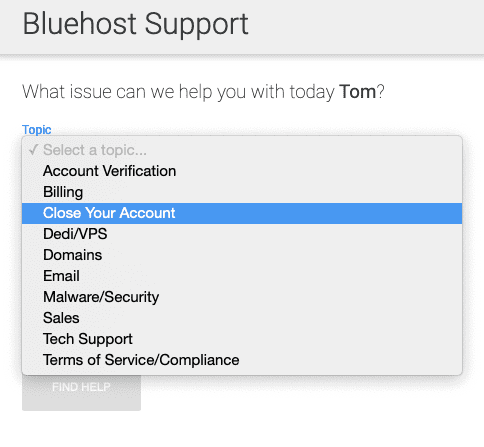
選擇“關閉您的帳戶”作為您的問題。 作為我的理由,我寫道:“請關閉帳戶以獲取 30 天退款保證退款”。
我花了1 分鐘才連接到支持代理。
同時,我查看了 Bluehost 的退款政策。
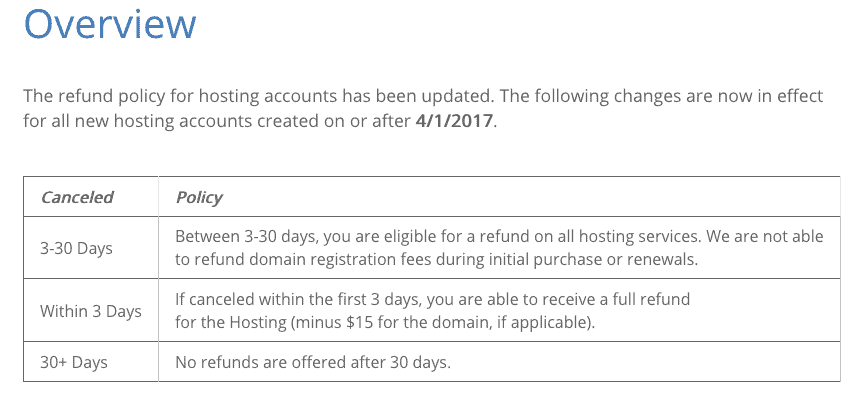
我不確定“3 天內”和“3-30 天”之間的區別是什麼,但出於本實驗的目的,我在 2 天后取消了。
當然,客戶支持代理試圖說服我不要取消。 這是聊天的編輯版本:
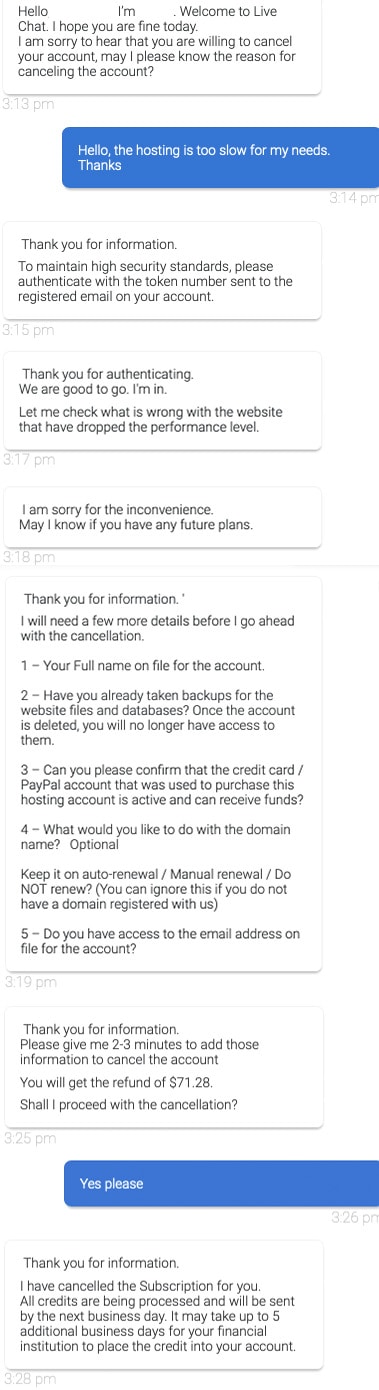
在聊天 16 分鐘後,我的取消已被激活。 1 天后,我收到了 71.28 美元的全額退款。
總的來說,我不能抱怨 Bluehost 的支持。 也許他們在前 30 天裡付出了更多的努力,但我很高興在每次與支持的聊天中得到的回應。
Bluehost 託管安全嗎?
當我登錄到我的新 WordPress 網站時,我收到一條警告消息,指出我的網站使用的 PHP 版本已過時。 什麼? 我剛加入 Bluehost 並在 20 分鐘前創建了這個網站,它怎麼已經過時了?
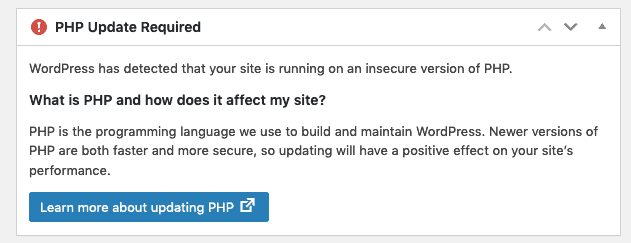
事實證明,Bluehost 為新客戶使用舊版本的 PHP。 不知道他們為什麼這樣做。
為了升級PHP版本,我需要使用cPanel。 在 Bluehost 儀表板中,轉到Advanced然後向下滾動到Software部分並單擊“MultiPHP Manager” 。

我的 WordPress 網站目前使用 PHP 7.0。 我從下拉列表中選擇了最新版本 7.4,然後單擊“應用”。
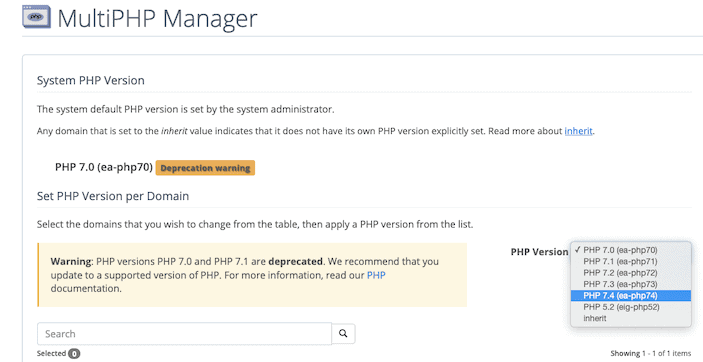
原來“應用”按鈕是灰色的,我無法自己更新 PHP。 相反,我不得不聯繫支持來完成它。 最終,我的網站更新為 PHP 7.4。
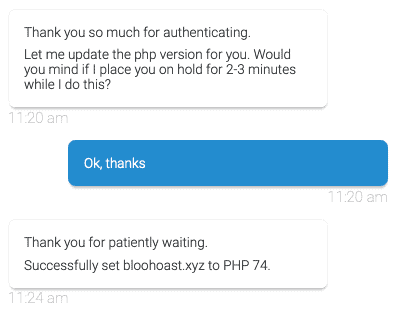
我不明白您為什麼要在過時的軟件上啟動新網站並強迫客戶聯繫支持人員進行更新。
根據 Bluehost 的軟件工程師在 Glassdoor 上的說法,Bluehost 的代碼庫似乎沒有達到應有的安全性:
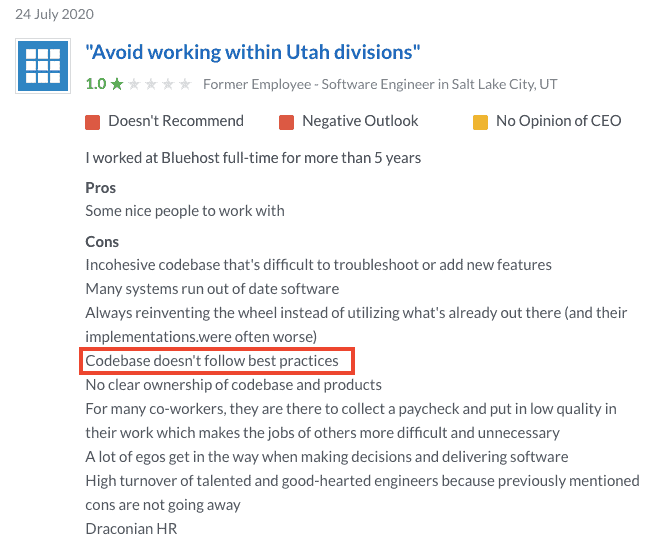
Bluehost 的安全功能
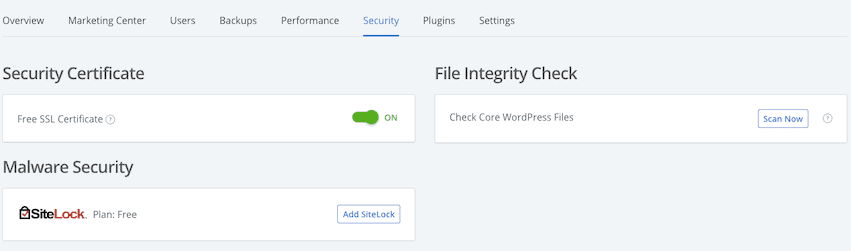
Bluehost 提供來自 Let's Encrypt 的免費 SSL 證書,可以在您的帳戶中輕鬆打開管理站點 > 安全性
有一個一鍵式文件完整性檢查,它將掃描您的 WordPress 核心文件以查找錯誤。
我建議您使用像 Wordfence 這樣的 WordPress 安全插件來幫助確保它的安全。 切勿安裝“無效”的插件或主題,或者您從 WordPress 存儲庫或開發者官方網站以外的任何地方下載的插件或主題。
您正在與數百個其他網站共享 Bluehost 服務器
當然,共享主機意味著您與其他網站共享服務器,但您知道您將與多少個網站共享服務器嗎?
我在我的 Bluehost 服務器上進行了反向 IP 查找,發現有1,295 個網站使用相同的 IP 地址。 這是一個瘋狂的數字。
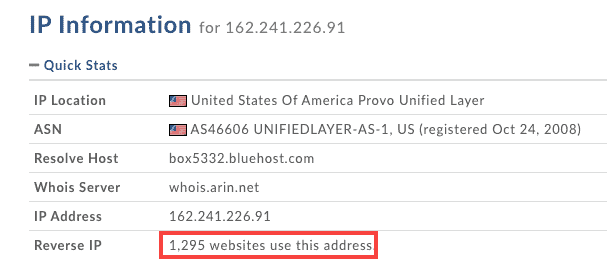
與這麼多網站共享服務器可能有一些主要缺點:
- 如果只有其中一個網站的流量或 CPU/RAM 使用率達到峰值,您的網站就會變慢
- 如果這些網站中只有一個感染了惡意軟件,則您的網站可能已被 Google 感染或與受感染的網站相關聯(可能會對 SEO 產生負面影響)
- 如果只有其中一個網站發送垃圾郵件,您的域也可能被列入黑名單
Bluehost 自己表示,他們的服務器旨在支持數百個網站,而不是數千個,因此這可以解釋為什麼它們如此緩慢。
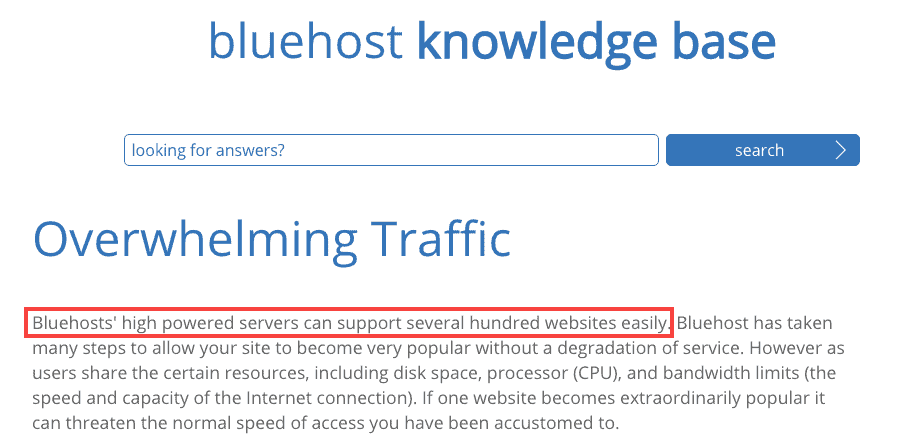
共享主機可能非常划算,但與數以千計的網站共享實在是太多了。
另一種方法是使用共享主機來保證每台服務器的站點數量較少,或者,我更喜歡使用雲主機並獲得您自己的 IP 地址和有保證的資源。 在我的 Cloudways 評論或 RunCloud 與 Cloudways 中查看有關雲託管如何工作的更多信息。
專用主機(您在其中租用自己的專屬服務器)價格昂貴,對於大多數中小型網站來說不是一種選擇。
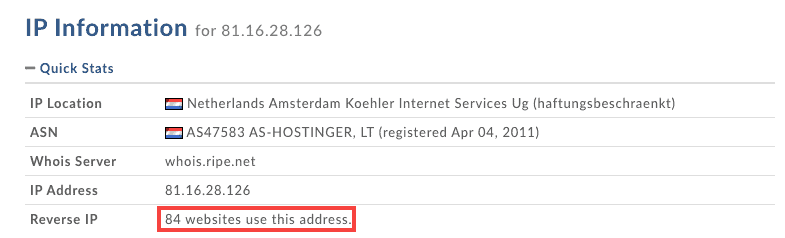
我查看了託管在 Hostinger 上的一個隨機站點,發現它只與 84 個網站共享一個服務器。 與 1,295 相比,這個數字要好得多。
Bluehost 將在您的 404 頁面上投放廣告
在瀏覽我的帳戶時,我注意到默認情況下,Bluehost 讓您選擇允許在您網站的 404 頁面上投放 Bluehost 廣告。
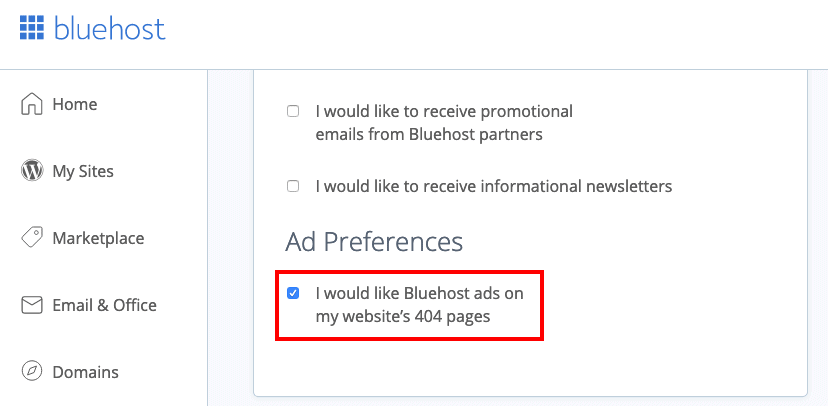
什麼?!
立即取消選中該框。 這確實是不可接受的,尤其是對於您為之付出高昂代價的託管服務。
最終判決:Bluehost 有什麼好處嗎?
最終,我不喜歡測試 Bluehost 並且發現整個體驗很差。 壞事遠比好事多,所以這是我在註冊之前要考慮的最後想法。
我討厭 Bluehost 的 9 件事
- 在您的帳戶和 WordPress 儀表板中進行無休止的追加銷售,這是無情的
- 註冊時和已付款時出現深色圖案(自動選擇在 404 頁面上投放廣告)
- 價格不含稅,不能按月支付,比競爭對手貴
- 沒有明確的 CPU 或 RAM 限制,不清楚在沒有或很少通知的情況下被切斷之前可以獲得多少流量
- WordPress 安裝充滿了臃腫和必要的插件(更多追加銷售)
- TTFB 很慢,所以即使你有最快的 WordPress 網站,它也會減慢你的速度
- 您將與許多其他網站共享服務器(如果它們運行緩慢或有惡意軟件,您也會受到影響)
- 服務器使用過時的PHP作為標準(安全風險),需要聯繫支持升級
- 如果您不想為高級插件支付額外費用,您必須通過 cPanel 或插件自己設置電子郵件和備份
Bluehost 擅長的 3 件事
- 自定義控制面板易於初學者理解
- 支持聊天快速解決技術請求,24/7 聊天很有用
- 1 個網站永遠不會超過的大容量存儲空間 (50GB)
決定權在你,但我真的相信大多數人會更喜歡更便宜的共享託管計劃(例如 Namecheap 或 Hostinger),或者稍微貴一點的雲託管計劃(例如 Cloudways)。 Bluehost 對於許多用戶來說並不理想。
我會給你留下 Bluehost 的 Trustpilot 評論。
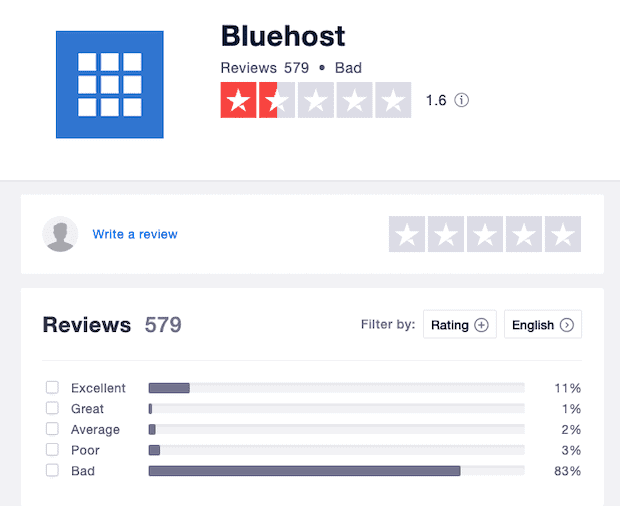
83% 的“壞”不是我在網站主機中尋找的。
不是吹牛或任何東西,但我很高興我使用 Cloudways:
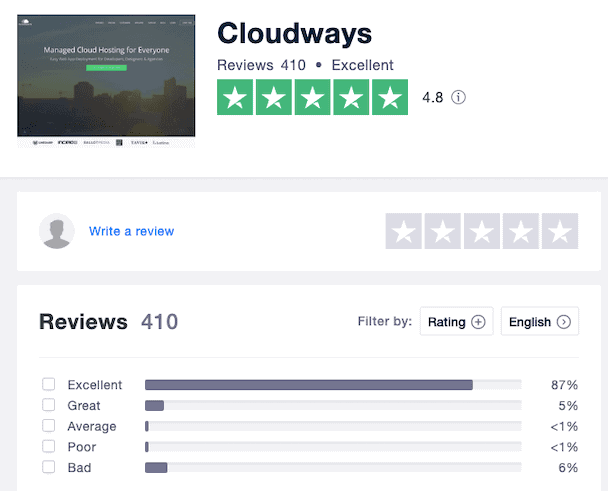
Bluehost 託管常見問題解答
這是我無法在上面更詳細地介紹的所有內容。
將 WordPress 網站遷移到 Bluehost 有多容易?
將現有網站遷移到 Bluehost 非常容易; 有一個官方的 Bluehost Site Migrator 插件可以幫助你做到這一點。 Bluehost 不提供託管遷移,除非您支付額外費用。
我可以每月支付 Bluehost 的費用嗎?
不,Bluehost 僅按 12、24 或 36 個月(又名 1、2 或 3 年)向您收費。 您將根據您在註冊時選擇的計費周期向您收費。 對於基本計劃,續訂費用為每月 7.99 美元,但您必須一次性支付整個期間的費用。 您的帳戶將自動續訂,除非您關閉自動續訂,否則您將需要付費。
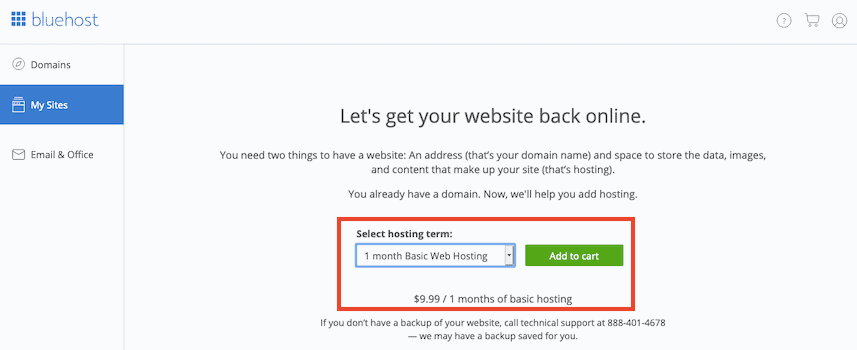
我在這個系統中發現了一個漏洞。 在我取消我的 Bluehost 帳戶後,我收到了註冊 1 個月、3 個月……最多 60 個月的優惠。 定價高於其他地方的廣告——每月 9.99 美元。 我不能保證你會得到同樣的報價,而且無論如何它的價值很低。 每月 10 美元,您可以從 Cloudways 獲得快速託管的雲託管。
如何取消 Bluehost 自動續訂?
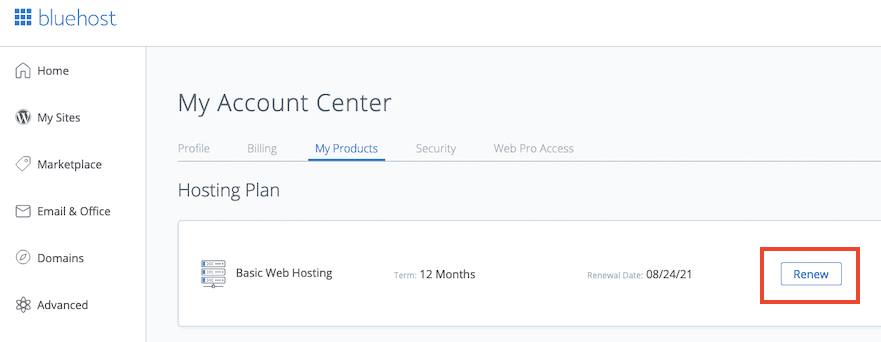
登錄您的 Bluehost 帳戶,轉到我的產品,然後單擊“續訂”按鈕。
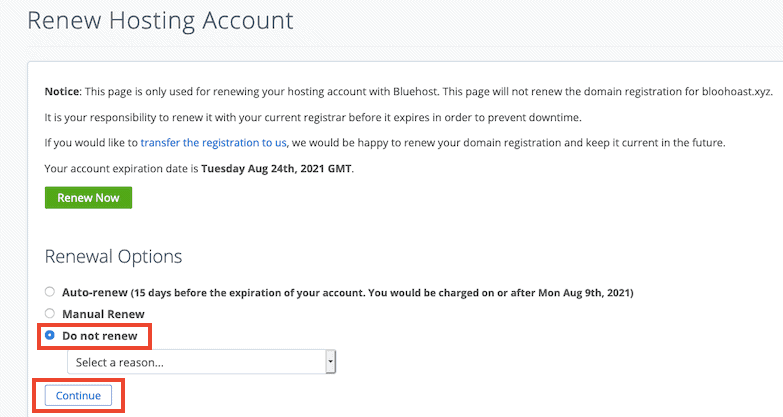
選擇“不續訂” 。 您不必從下拉菜單中選擇原因。 點擊“繼續” 。 忽略所有彈出窗口。
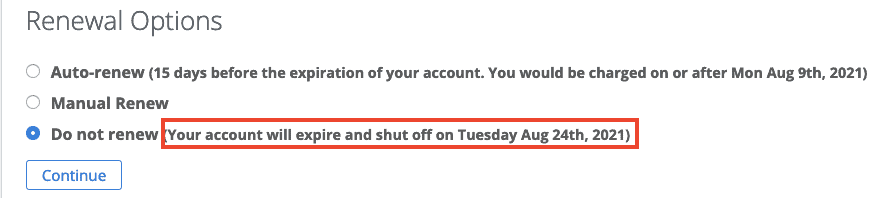
您現在將看到帳戶到期日期,並且您已成功關閉自動續訂。
